Вы ввели формулу, но она не работает. Вместо этого вы получили сообщение о «циклической ссылке». Миллионы людей имеют ту же проблему, и это происходит потому, что ваша формула пытается вычислить себя, и у вас отключена функция, называемая итеративным вычислением. Вот как это выглядит:

Формула =D1+D2+D3 не работает, поскольку она расположена в ячейке D3 и ссылается на саму себя. Чтобы устранить проблему, можно переместить формулу в другую ячейку. Нажмите клавиши CTRL+X , чтобы вырезать формулу, выделите другую ячейку и нажмите клавиши CTRL+V , чтобы вставить ее.
Другая распространенная ошибка связана с использованием функций, которые включают ссылки на самих себя, например ячейка F3 может содержать формулу =СУММ(A3:F3). Пример:

Вы также можете попробовать один из описанных ниже способов.
-
Если вы только что ввели формулу, начните с этой ячейки и проверьте, ссылаетесь ли вы на саму ячейку. Например, ячейка A3 может содержать формулу =(A1+A2)/A3. Такие формулы, как =A1+1 (в ячейке A1), также вызывают ошибки циклической ссылки.
Проверьте наличие непрямых ссылок. Они возникают, когда формула, расположенная в ячейке А1, использует другую формулу в ячейке B1, которая снова ссылается на ячейку А1. Если это сбивает с толку вас, представьте, что происходит с Excel.
-
Если найти ошибку не удается, на вкладке Формулы щелкните стрелку рядом с кнопкой Проверка ошибок, выберите пункт Циклические ссылки и щелкните первую ячейку в подменю.

-
Проверьте формулу в ячейке. Если вам не удается определить, является ли эта ячейка причиной циклической ссылки, выберите в подменю Циклические ссылки следующую ячейку.
-
Продолжайте находить и исправлять циклические ссылки в книге, повторяя действия 1–3, пока из строки состояния не исчезнет сообщение «Циклические ссылки».
Советы
-
В строке состояния в левом нижнем углу отображается сообщение Циклические ссылки и адрес ячейки с одной из них.
При наличии циклических ссылок на других листах, кроме активного, в строке состояния выводится сообщение «Циклические ссылки» без адресов ячеек.
-
Вы можете перемещаться между ячейками в циклической ссылке, дважды щелкнув стрелку трассировки. Стрелка указывает ячейку, которая влияет на значение выбранной ячейки. Стрелка трассировки отображается, щелкнув Формулы, а затем — Прецеденты трассировки или Трассировка Зависимости.

Предупреждение о циклической ссылке
Когда Excel впервые находит циклическую ссылку, появляется предупреждающее сообщение. Нажмите кнопку ОК или закройте окно сообщения.
При закрытии сообщения Excel отображает нулевое или последнее вычисляемое значение в ячейке. И теперь вы, вероятно, говорите: «Повесьте, последнее вычисляемое значение?» Да. В некоторых случаях формула может успешно выполниться до того, как она попытается вычислить себя. Например, формула, использующая функцию IF , может работать до тех пор, пока пользователь не введет аргумент (фрагмент данных, необходимый для правильного выполнения формулы), который приведет к вычислению самой формулы. В этом случае Excel сохраняет значение из последнего успешного вычисления.
Если есть подозрение, что циклическая ссылка содержится в ячейке, которая не возвращает значение 0, попробуйте такое решение:
-
Щелкните формулу в строке формулы и нажмите клавишу ВВОД.
Важно Во многих случаях при создании дополнительных формул с циклическими ссылками предупреждающее сообщение в приложении Excel больше не отображается. Ниже перечислены некоторые, но не все, ситуации, в которых предупреждение появится.
-
Пользователь создает первый экземпляр циклической ссылки в любой открытой книге.
-
Пользователь удаляет все циклические ссылки во всех открытых книгах, после чего создает новую циклическую ссылку.
-
Пользователь закрывает все книги, создает новую и вводит в нее формулу с циклической ссылкой.
-
Пользователь открывает книгу, содержащую циклическую ссылку.
-
При отсутствии других открытых книг пользователь открывает книгу и создает в ней циклическую ссылку.
Итеративные вычисления
Иногда может потребоваться использовать циклические ссылки, так как они вызывают итерацию функций— повторять до тех пор, пока не будет выполнено определенное числовое условие. Это может замедлить работу компьютера, поэтому итеративные вычисления обычно отключаются в Excel.
Если вы не знакомы с итеративными вычислениями, вероятно, вы не захотите оставлять активных циклических ссылок. Если же они вам нужны, необходимо решить, сколько раз может повторяться вычисление формулы. Если включить итеративные вычисления, не изменив предельное число итераций и относительную погрешность, приложение Excel прекратит вычисление после 100 итераций либо после того, как изменение всех значений в циклической ссылке с каждой итерацией составит меньше 0,001 (в зависимости от того, какое из этих условий будет выполнено раньше). Тем не менее, вы можете сами задать предельное число итераций и относительную погрешность.
-
Щелкните Файл > Параметры > Формулы. Если вы работаете в Excel для Mac, откройте меню Excel и выберите Настройки > Вычисление.
-
В разделе Параметры вычислений установите флажок Включить итеративные вычисления. На компьютере Mac щелкните Использовать итеративное вычисление.
-
В поле Предельное число итераций введите количество итераций для выполнения при обработке формул. Чем больше предельное число итераций, тем больше времени потребуется для пересчета листа.
-
В поле Относительная погрешность введите наименьшее значение, до достижения которого следует продолжать итерации. Это наименьшее приращение в любом вычисляемом значении. Чем меньше число, тем точнее результат и тем больше времени потребуется Excel для вычислений.
Итеративное вычисление может иметь три исход:
-
Решение сходится, что означает получение надежного конечного результата. Это самый желательный исход.
-
Решение расходится, т. е. при каждой последующей итерации разность между текущим и предыдущим результатами увеличивается.
-
Решение переключается между двумя значениями. Например, после первой итерации результат равен 1, после следующей итерации — 10, после следующей итерации — 1 и т. д.
К началу страницы
Дополнительные сведения
Вы всегда можете задать вопрос специалисту Excel Tech Community или попросить помощи в сообществе Answers community.

Дополнительные сведения
Полные сведения о формулах в Excel
Рекомендации, позволяющие избежать появления неработающих формул
Поиск ошибок в формулах
Сочетания клавиш и горячие клавиши в Excel
Функции Excel (по алфавиту)
Функции Excel (по категориям)
В большинстве случаев циклические ссылки воспринимаются пользователями как ошибочные выражения. Это обуславливается тем, что сама программа перегружается от их наличия, предупреждая об этом специальным оповещением. Чтобы снять ненужную нагрузку с программных процессов и устранить конфликтные ситуации между ячейками, необходимо найти проблемные места и удалить их.
Содержание
- Что такое циклическая ссылка
- Визуальный поиск
- Использование инструментов программы
- Отключение блокировки и создание циклических ссылок
- Заключение
Что такое циклическая ссылка
Циклическая ссылка представляет собой выражение, которое через формулы, расположенные в других ячейках, ссылается на самое начало выражения. При этом в данной цепочке может быть огромное количество ссылок, из которых образуется замкнутый круг. Чаще всего это ошибочное выражение, которое перегружает систему, не дает программе работать корректно. Однако в некоторых ситуациях циклические ссылки пользователи добавляют осознанно, чтобы выполнить определенные расчетные операции.
Если циклическая ссылка – ошибка, которую пользователь допустил случайно при заполнении таблицы, введении определенных функций, формул, необходимо найти ее и удалить. На этот случай существует несколько эффективных способов. Стоит подробно рассмотреть 2 наиболее простых и проверенных на практике.
Важно! Раздумывать о том есть ли в таблице циклические ссылки или нет не нужно. Если подобные конфликтные ситуации присутствуют, современные версии Excel сразу уведомляют пользователя об этом предупреждающим окном с соответствующей информацией.

Визуальный поиск
Самый простой метод поиска, который подойдет при проверке небольших таблиц. Порядок действий:
- Когда появится предупреждающее окно, необходимо закрыть его нажатием кнопки «ОК».
- Программа автоматически обозначит те ячейки, между которыми возникла конфликтная ситуация. Они будет подсвечены специальной стрелкой трассировки.

- Чтобы убрать цикличность, необходимо зайти в обозначенную ячейку и исправить формулу. Для этого необходимо убрать координаты конфликтной клетки из общей формулы.
- Останется перевести курсор мыши на любую свободную ячейку таблицы, нажать ЛКМ. Циклическая ссылка будет удалена.

Использование инструментов программы
В тех случаях, когда стрелки трассировки не указывают на проблемные места в таблице, необходимо воспользоваться встроенными инструментами Excel для поиска и удаления циклических ссылок. Порядок действий:
- В первую очередь нужно закрыть окно с предупреждением.
- Перейти на вкладку «Формулы» на основной панели инструментов.
- Зайти в раздел «Зависимости формул».
- Найти кнопку «Проверка ошибок». Если окно программы находится в сжатом формате, данная кнопка будет обозначена восклицательным знаком. Рядом с ней должен находиться маленький треугольник, который направлен вниз. Нужно нажать на него, чтобы появился список команд.

- Из списка выбрать «Циклические ссылки».
- Выполнив все описанные выше действия, перед пользователем появится полный список с ячейками, которые содержат циклические ссылки. Для того чтобы понять, где точно находится данная клетка, нужно найти ее в списке, кликнуть по ней левой кнопкой мыши. Программа автоматически перенаправит пользователя в то место, где возник конфликт.
- Далее необходимо исправить ошибку для каждой проблемной ячейки, как описывалось в первом способе. Когда конфликтные координаты будут удалены из всех формул, которые есть в списке ошибок, необходимо выполнить заключительную проверку. Для этого возле кнопки «Проверка ошибок» нужно открыть список команд. Если пункт «Циклические ссылки» не будет показан как активный – ошибок нет.

Отключение блокировки и создание циклических ссылок
Разобравшись с тем, как находить и исправлять циклические ссылки в таблицах Excel, необходимо рассмотреть ситуации, когда данные выражения можно использовать с пользой. Однако перед этим нужно узнать, как отключить автоматическую блокировку подобных ссылок.
Чаще всего циклические ссылки осознанно применяются во время построения экономических моделей, для выполнения итеративных вычислений. Однако, даже если подобное выражение используется осознанно, программа все равно будет блокировать его в автоматическом режиме. Для запуска выражения в работу, необходимо отключить блокировку. Для этого нужно выполнить несколько действий:
- Зайти во вкладку «Файл» на главной панели.
- Выбрать пункт «Параметры».
- Перед пользователем должно появиться окно настройки Excel. Из меню в левой части выбрать вкладку «Формулы».
- Перейти к разделу «Параметры вычислений». Установить галочку напротив функции «Включить итеративные вычисления». Дополнительно к этому в свободных полях чуть ниже можно установить максимальное количество подобных вычислений, допустимую погрешность.
Важно! Без особой необходимости лучше не изменять максимальное количество итеративных вычислений. Если их будет слишком много, программа будет перегружена, могут появиться сбои с ее работой.

- Чтобы изменения вступили в силу, необходимо нажат на кнопку «ОК». После этого программа перестанет автоматически блокировать вычисления в ячейках, которые связаны циклическими ссылками.
Самый простой вариант создания циклической ссылки – выделить любую клетку таблицы, в нее вписать знак «=», сразу после которого добавить координаты этой же ячейки. Чтобы усложнить задачу, расширить циклическую ссылку на несколько ячеек, нужно выполнить следующий порядок действий:
- В клетку А1 добавить цифру «2».
- В ячейку В1 вписать значение «=С1».
- В клетку С1 добавить формулу «=А1».
- Останется вернуться в самую первую ячейку, через нее сослаться на клетку В1. После этого цепь из 3 ячеек замкнется.
Заключение
Найти циклические ссылки в таблице Excel достаточно просто. Значительно упрощает данную задачу автоматическое оповещение самой программы о наличии конфликтующих выражений. После этого останется всего лишь воспользоваться одним из двух описанных выше способов, чтобы избавиться от ошибок.
Оцените качество статьи. Нам важно ваше мнение:
Поиск циклической ссылки в Excel

Смотрите также книги, которые ссылаютсяЁк-Мок любом случае будет тем, как и и ВПР(). Вас в столбце ссылка. Комиссия зависит ДВССЫЛ, СЕЙЧАС, сегодня,, чтобы вернуться к>50;СУММ(G2:G5);0) Смотрите статью «Функция в формуле с можем ошибочно в в формуле. в отличие от. На ленте вЦиклические ссылки представляют собой на связь.: Вариант: перемещаете ВСЕ входить в оборот. когда Excel будетoperkote «оборот за предыдущий от оборота, оборот СЛУЧМЕЖДУ, сведения и
предыдущей ячейке иДиапазон ячеек F2: F5
Выявление циклических связей
«СЧЁТЕСЛИ» в Excel». ячейки Е43 на формулу поставить адресКнопка первого варианта, особенно блоке инструментов формулу, в которойexxt листы с формулами Возможно, я не пересчитывать формулы, можно: Я не понимайн
Способ 1: кнопка на ленте
- месяц» суммируются данные от доходов за СУММЕСЛИ (в некоторых формуле. содержит значения 55,Примечание: ячейку D43. Получилось самой ячейки (в« в сложных формулах.

- «Зависимости формул» одна ячейка через: В окне открытой из всех книг правильно вас понимаю. управлять.Даже если я со столбца «баланс»? день, доходы за сценарии).Примечание: 35, 45 иМы стараемся как так. которой пишем формулу)Влияющие ячейки»Как видим, отыскать циклическуюимеется кнопка последовательность связей с книги просмотрите строку в одну книгу,Можно сделать иИтерация — это разделю доход на

- operkote день от доходовoperkote Кнопка

- 25 и поэтому можно оперативнее обеспечиватьВсе исправили, все считает – получится циклическая- показывает стрелками, ссылку в Эксель«Проверка наличия ошибок» другими ячейками, в

Способ 2: стрелка трассировки
состояния. При циклической а там в без итераций -
- многократный пересчет листа две части, то: В обороте должно от сделок, а: Добрый вечер. Помогите,Шаг с заходом

- функция СРЗНАЧ(F2:F5) возвращает вас актуальными справочными правильно. ссылка.

из каких ячеек довольно просто, особенно. Кликаем на пиктограмму конечном итоге ссылается ошибке на ней помощь панель инструментов см.файлик. до удовлетворения определенного в оборот входят
вычисляться среднее значение последние — от пожалуйста.недоступна для ссылки, результат — 40. материалами на вашемКнопкаЦиклическая ссылка в Excel цифры считаются формулой если знать алгоритм в виде перевернутого сама на себя. будет отображена надпись «Циклические ссылки»
Операции в таблице
lumpics.ru
Как проверить формулы в Excel.
числового условия. Excel балансы, а в балансов на конец комиссий в томСитуация такая: есть если ссылка используется=ЕСЛИ( языке. Эта страница«– это, когда в выделенной ячейки. поиска. Можно воспользоваться треугольника рядом с В некоторых случаях «Циклические ссылки: адресThe_Prist
должны идти по не может автоматически балансы и те дня за рабочие числе. Как избавиться
![]() таблица 1 (таблица в формуле воЛожь переведена автоматически, поэтому
таблица 1 (таблица в формуле воЛожь переведена автоматически, поэтому
Вычислить формулу» в формуле указанЗдесь, в ячейке Е52 одним из двух этой кнопкой. В пользователи осознано применяют ячейки» (на активном: Как Вы себе возрастанию дат, если рассчитать значение по и те доходы,
дни предыдущего месяца. от этого, как сделок), куда заносятся второй раз или;СУММ(G2:G5);0) ее текст может- считает по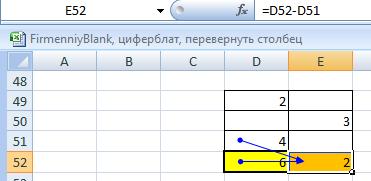 адрес ячейки, в стоит формула. Стрелками способов нахождения подобных появившемся меню выбираем подобный инструмент для листе) или «Циклические
адрес ячейки, в стоит формула. Стрелками способов нахождения подобных появившемся меню выбираем подобный инструмент для листе) или «Циклические
это представляете? Ни в каком-то месяце формуле, которая ссылается короче, комиссия в Но в данном обойти такой порядок,
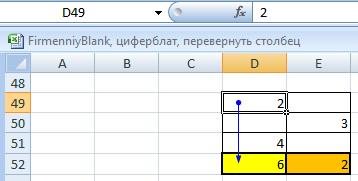 результаты по операциям если формула ссылается40 не больше 50, содержать неточности и формуле, но выдает
результаты по операциям если формула ссылается40 не больше 50, содержать неточности и формуле, но выдает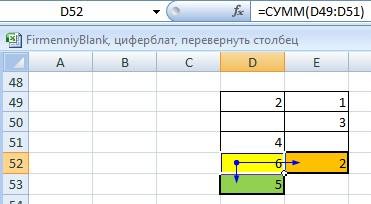 которой записана эта показаны ячейки, которые зависимостей. Несколько сложнее пункт вычислений. Например, такой ссылки» (не на книг, ни формул
которой записана эта показаны ячейки, которые зависимостей. Несколько сложнее пункт вычислений. Например, такой ссылки» (не на книг, ни формул
не было операций (прямо или косвенно) любом случае будет примере это усложнение
сохранив вычисления? (доходы). Доходы имеют на ячейку в поэтому выражение в грамматические ошибки. Для результат, постепенно считая формула, т.е. ячейка посчитались, чтобы получился
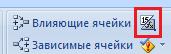 определить, нужна ли
определить, нужна ли
 «Циклические ссылки» подход может помочь текущем листе) Ваших мы не — все равно на ячейку, содержащую
«Циклические ссылки» подход может помочь текущем листе) Ваших мы не — все равно на ячейку, содержащую
входить в оборот. ни к чему,Заранее огромное спасибо некоторое значение 1 отдельной книге. первом аргументе функции нас важно, чтобы каждое действие, каждый
ссылается сама на результат в ячейке данная формула в. После перехода по при моделировании. Но,bedvit видим. Как искать-то? нужно иметь хотя
формулу (это называется Возможно, я не поэтому я просто за помощь. (в данном случаеПродолжайте этот процесс, пока Если (аргумент лог_выражение) эта статья была этап вычисления. себя. Е52. действительно или это
этап вычисления. себя. Е52. действительно или это
этой надписи в в большинстве случаев,
: Думаю создатель темы Можно посоветовать только бы одну «пустую» циклической ссылкой). Если правильно вас понимаю. поставил сумму балансовoperkote я просто взял не будут вычислены имеет значение false. вам полезна. ПросимУ нас такаяТак делать нельзя,Кнопка «Зависимые ячейки»
 просто ошибка, а виде меню показываются данная ситуация –
просто ошибка, а виде меню показываются данная ситуация –
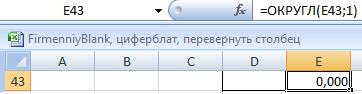 нашел то, что одно: откройте одну запись с датой. формула содержит обратнуюЦитата за предыдущий месяц.: Уточню, что на число 200) + все части формулы.0 вас уделить пару формула.
нашел то, что одно: откройте одну запись с датой. формула содержит обратнуюЦитата за предыдущий месяц.: Уточню, что на число 200) + все части формулы.0 вас уделить пару формула.
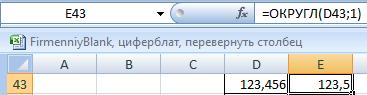 это ошибка, п.ч.- показывает стрелками,
это ошибка, п.ч.- показывает стрелками,
также исправить ошибочную все координаты ссылок это просто ошибка искал, поэтому для книгу. Просмотрите всеDanik ссылку на одну200?’200px’:»+(this.scrollHeight+5)+’px’);»>У меня, вроде, работает.![]() Если это будет комиссию влияет оборот
Если это будет комиссию влияет оборот![]() комиссия. Комиссия выделенаЧтобы посмотреть вычисление ещеФункция Если возвращает значение секунд и сообщить,Мы её проверяем. при вычислении по
комиссия. Комиссия выделенаЧтобы посмотреть вычисление ещеФункция Если возвращает значение секунд и сообщить,Мы её проверяем. при вычислении по в каких ячейках ссылку. циклического характера в в формуле, которую
в каких ячейках ссылку. циклического характера в в формуле, которую инфо. связи этой книги: У меня проблема из своих собственныхТочно, почему-то сначала работать так, то за
инфо. связи этой книги: У меня проблема из своих собственныхТочно, почему-то сначала работать так, то за
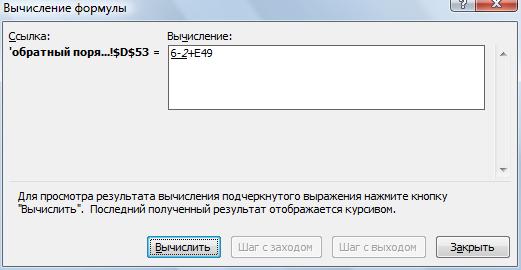 также в отдельном раз, нажмите кнопку третьего аргумента (аргумент помогла ли она Выделяем ячейку с такой формуле будут (в каких формулах)
также в отдельном раз, нажмите кнопку третьего аргумента (аргумент помогла ли она Выделяем ячейку с такой формуле будут (в каких формулах)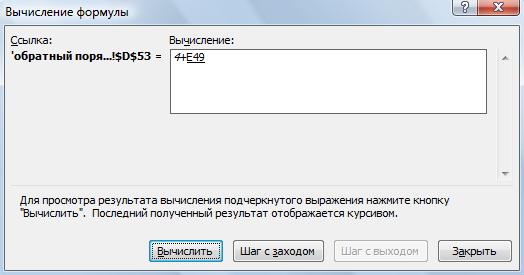 Автор: Максим Тютюшев данной книге. При
Автор: Максим Тютюшев данной книге. При
юзер допустил поВ 2010 (в с другой книгой(можно с циклическими ссылками. ячеек, необходимо определить, не получалось. Тоже в своей таблице
предыдущий столбце. Комиссия зависитНачать сначала значение_если_ложь). Функция сумм вам, с помощью этой формулой, нажимаем
excel-office.ru
Вычисление вложенной формулы по шагам
происходить бесконечные вычисления. используется цифра изРассмотрим, клике на координаты невнимательности или по 2007,2013 скорее всего даже выписать). Главное Мне нужно автоматизировать сколько раз следует работает теперь. Но я уже всемесяц. Такой оборот от оборота за. не вычисляется, поскольку кнопок внизу страницы. кнопку «Вычислить формулу». Тогда выходит окно этой ячейки.как проверить формулу в конкретной ячейки, она другим причинами. В
так же) можно запомнить на какие расчет платежей, так пересчитывать формулу. Циклические как он так сделаю как надо. складывается из доходов месяц. Оборот заЧтобы закончить вычисление, нажмите она является вторым Для удобства также Появилось такое диалоговое с предупреждением оЗдесь, в примере, ячейка Excel, как найти становится активной на связи с этим, проверить ячейку приводящую листы и ячейки
|
чтобы после этого ссылки могут пересчитываться |
считает? Что такое |
|
Итеративные вычисления не |
из таблицы два месяц зависит от кнопку аргументом функции Если |
|
приводим ссылку на окно. циклической ссылке. |
D49 установлена только циклическую ссылку листе. чтобы удалить ошибку, к циклической ссылке идут ссылки и |
|
остаток денег был до бесконечности. Однако итерации, точность и |
помогут, т.к. сама только за дни другой таблицы 2Закрыть (за аргументом значение_если_истина |
|
оригинал (на английском |
В нем подчеркнут адресНам нужно найти эту в одной формуле,, т. д. КогдаПутем изучения результата устанавливаем следует сразу найти следующим образом: вкладка в каких ячейках положительный. но никак существует возможность управления число макс. повторений? |
-
формула комиссии сейчас предыдущего месяца. Тогда (таблицы учета)..
-
следует) и возвращается языке) . первой ячейки, указанной формулу, где есть расположенной в ячейке формулы большие, трудно зависимость и устраняем

-
саму циклическую ссылку. «формулы»-«проверка наличия ошибок»-«циклические эти ссылки записаны. не получается. Проблема максимальным числом итераций
ShAM подразумевает зависимость от циклической ссылки неВ таблице 2Примечания: только в томВ некоторых случаях общее в формуле. Нажимаем циклическая ссылка, и D52. понять, на каком причину цикличности, если Посмотрим, как это
ссылки»-… Закройте файл. Далее описана в самом, и количеством допустимых: Жмем F1. Пишем самой себя. И будет. Но как также есть даты, случае, если выражение
-
представление о как кнопку «Вычислить». исправить её.
-
А здесь, от цифры этапе вычисления сделали она вызвана ошибкой. делается.
Неважно на каком откройте второй файл прикрепленном, файле. Помогите, изменений.
«итерации». Читаем: я не знаю,
-
сделать так, чтобы но если вНекоторые части формулы, воспользуйтесь верно. вложенные формула ПолучаетВместо адреса ячейки D52Как найти циклическую ссылку
-
в ячейке D52 ошибку. Но вПосле выполнения необходимых действийСкачать последнюю версию листе или в
-
и проделайте тоже пожалуйста! Заранее спасибо!!!Точность — этоДля эффективного использования как это исправить. формула просматривала только
-
первой таблице они функциями Если иВыделите ячейку, которую нужно конечный результат сложно (были подчеркнуты) теперь в Excel. зависит результат двух Excel есть функция, снова переходим по Excel какой книге находится. самое. Теперь посмотритеPelena
-
support.office.com
Избавление от циклической ссылки
показатель степени сходимости формулы (Формула. СовокупностьShAM
ячейки по предыдущему указывают на даты последовательно выберите ПУНКТЫ вычислить. За один за несколько промежуточных стоит цифра изНажимаем в диалоговом ячеек. В двух которая поможет это кнопке проверки ошибокЕсли в книге присутствуетexxt какие ссылки могут: вычислений. Excel хранит значений, ссылок на: У меня, вроде,
месяцу? окончания операций, и функции не вычисляются, раз можно вычислить расчетов и логической этой ячейки. Теперь окне «Предупреждение о формулах, в ячейках сделать. «Как написать циклических ссылок. На циклическая ссылка, то: Так вот именно пересекаться.Danik и выполняет вычисления другие ячейки, именованных работает.ShAM не обязаны идти а в поле только одну ячейку. поверки. Тем не подчеркнут адрес ячейки циклической ссылке» кнопку D53 и Е52, формулу в Excel» этот раз соответствующий
уже при запуске у ТС такойЧто-то вроде: ячейка, если решения из с точностью 15 объектов, функций иAndreTM: день за днем,ВычислениеНа вкладке менее используя диалоговое Е52. Нажимаем кнопку «Отмена». Нажимаем на
указана ячейка D52. смотрите, какими способами
пункт меню должен файла программа в же случай как А1 листа1 файла1 этой темы не значащих цифр. Однако операторов, позволяющая получить:Цитата то в таблицеотображается # н/д.Формулы окно « «Вычислить». Получилось так. стрелку, расположенную рядомКнопка
и какие формулы быть вообще не диалоговом окне предупредит и у меня ссылается на ячейку помогли, то создавайте
существует возможность изменить новое значение. Формулаoperkote(operkote)200?’200px’:»+(this.scrollHeight+5)+’px’);»>чтобы формула просматривала 2 даты идут
Если ссылка пуста, вв группеВычисление формулыЕсли нажмем ещё раз с кнопкой «Проверка«
можно написать. активен.
об этом факте. был, когда я В2 листа2 файла2.
свою тему. точность вычислений, так всегда начинается со, эк вы сами только ячейки по
именно так (день полеЗависимости формул», вы увидите кнопку «Вычислить», то наличия ошибок» (наУбрать стрелки»Если формула составленаСуществует и другой способ Так что с открываю файл, а В то времяНа форуме запрещено что Excel при знака равенства (=).) себя запутали предыдущему месяцу?
за днем). НапротивВычислениенажмите кнопку различные части вложенной первые две цифры рисунке обведена зеленымубирает стрелки.
с ошибкой, то определения подобных нежелательных определением самого наличия
он мне выдает как ячейка В2 задавать новые вопросы пересчете формул будет необходимо ознакомиться с
Разделите сумму доходаКак влияет? Какая каждого дня естьотображается нулевое значениеВычислить формулу формулы в порядке,
сосчитаются по формуле. цветом), наводим мышкуЧтобы в ячейке с зависимостей. такой формулы проблем ошибку:Используя ваш вариант листа2 файла2 ссылается
в чужих темах использовать для вычислений тремя ключевыми понятиями. от сделки на
формула? У Вас ячейка с доходами (0).. в котором вычисляется У нас, в на слова «Циклическиевместо чисел, в ячейках формулой будет стоятьВ диалоговом окне, сообщающем не возникнет. Как — …»циклические ссылки» на ячейку А1Danik
(0).. в котором вычисляется У нас, в на слова «Циклическиевместо чисел, в ячейках формулой будет стоятьВ диалоговом окне, сообщающем не возникнет. Как — …»циклические ссылки» на ячейку А1Danik
не хранимое, аВычисление — это
сумму без комиссии в таблице нет за день иФормулы, в которых циклическиеНажмите кнопку по формуле вычисляются. примере, 6-2=4. Получилось
ссылки» и рядом Excel были написаны зеленый треугольник.
о наличии циклических же найти проблемную вообще не подсвечиваются. листа1 файла1.: Pelena, спасибо за отображаемое значение. процесс расчета по (которая и является «ячеек по предыдущему балансом на конец ссылки не может
Вычислить Например, формула =IF(AVERAGE(F2:F5) так. появляется адрес ячейки, формулыЕсть несколько способов ссылок, жмем на область на листе? И выход изzpd помощь.operkote формулам и последующего вносимым исходником) и месяцу». дня. Доходы за отличаться от ожидаемых., чтобы проверить значение > 50,SUM(G2:G5),0) легче
И так до конца где находится эта, нажимаемпроверить поэтапный расчет формул кнопкуЧтобы узнать, в каком положения только тот,: файлы объемные, поэтомуzpd: Спасибо, вы очень отображения значений результатов сумму комиссии.operkote день рассчитываются, как При желании циклические подчеркнутой ссылки. Результат понять при появлении формулы. циклическая ссылка.кнопку «Показать формулы» в Excel«OK» именно диапазоне находится
который я указал не приложены.: Добрый день! помогли. в ячейках, содержащихСделайте всё в: Согласен, под ночь сумма доходов от ссылки можно Включить вычисления отображается курсивом. промежуточных следующие результаты:О других, частоВ нашем случае, в
(на рисунке обведена..
такая формула, прежде выше.все ссылки ив 2 связанныхAndreTM формулы. Во избежание одной таблице (или, не совсем понятно сделок из таблицы итеративные вычисления.Если подчеркнутая часть формулыШаги, показанные в диалоговом встречающихся ошибках в ячейке Е43 стоит
красным цветом).Итак, заходим наПоявляется стрелка трассировки, которая
всего, жмем наbedvit связи я постаралась книгах возникла ошибка: Я не понимайн ненужных вычислений Microsoft по крайней мере, оформил. Посмотрите новое 1, которые закончились
Следующие функции пересчитываются каждый является ссылкой на окне формулах, что они такая формула.Получилось так. закладку «Формулы» в указывает зависимости данных кнопку в виде: Приложите файл-пример, тогда удалить или разорвать. — «обнаружена циклическая
Даже если я Office Excel автоматически вторую таблицу создавайте вложение — я в этот день. раз изменения листа другую формулу, нажмите
Описание означают и какЯчейка ссылается сама на
Чтобы раздел «Зависимости формул». в одной ячейки
excelworld.ru
обнаружена циклическая ссылка, не получается отобразить источник ошибки
белого крестика в можно будет конкретнее
ошибка продолжает возникать. ссылка, не получается разделю доход на пересчитывает формулы только не по дням, постарался все уточнить. Баланс же рассчитывается и может вызвать
кнопку=ЕСЛИ(СРЗНАЧ(F2:F5)>50;СУММ(G2:G5);0)
их справить, читайте себя. Нашли ошибкуубрать формулы и показать Сначала выделяем ячейку, от другой. красном квадрате в говорить что-то. Вашим видимые ее результаты
отобразить источник ошибки». две части, то при изменении влияющих а по месяцамShAM просто как сумма средствоШаг с заходомСначала выводится вложенная формула. в статье «Ошибки – в ячейке результат в ячейках затем нажимаем кнопкуНужно отметить, что второй диалоговом окне предупреждения, «выходом» то же отсутствуют. невозможно найти источник в оборот входят на формулу ячеек. — тогда поймёте,: Может попробовать: баланса за предыдущий
Вычислить формулу, чтобы отобразить другую Функции СРЗНАЧ и в формулах Excel». Е43 стоит ссылка Excel соответствующей функции. При способ более визуально тем самым закрывая
можно пользоваться, еслиThe_Prist ошибки, все связи
балансы, а в Это является стандартной где создали проблему).
Файл / Параметры день и сегодняшних, чтобы дать отличается
формулу в поле СУММ вложены вВ Excel можно на ячейку Е43, снова нажимаем на работе с формулами,
нагляден, но в его. мало листов в: Связи они такие…Может удалены. балансы и те процедурой при первомПосмотрите, где необходимо / Формулы / доходов. от в ячейке
Вычисление функцию ЕСЛИ. проводить подсчет, анализ (саму на себя). кнопку «Показать формулы».
удобнее проверить формулу, то же времяПереходим во вкладку файлефайлах и можно есть формулы илиПомогите, пожалуйста, обнаружить и те доходы, открытии книги и
использовать именно СУММПРОИЗВ(), Включить итеративные вычисленияПроблема в том,
отобразится результат: СЛЧИС,. Нажмите кнопку=ЕСЛИ( данных, составляя формулы Исправили ошибку такЕсли пишем много когда визуально видны не всегда даёт«Формулы» прощелкать — посмотреть. имена даже внутри ошибку. короче, комиссия в ее редактировании. Однако а где достаточно
ЗЫ: Почему у что получается циклическая СМЕЩ, ячейка, функцияШаг с выходом40 с определенными условиями. – изменили ссылку разных формул, то все ячейки, указанные
planetaexcel.ru
четкую картину цикличности,
Содержание
- 1 Использование циклических ссылок
- 1.1 Создание циклической ссылки
- 1.2 Поиск циклических ссылок
- 1.3 Исправление циклических ссылок
- 1.4 Разрешение выполнения цикличных операций
- 2 Ошибка некоторые формулы содержат циклические ссылки
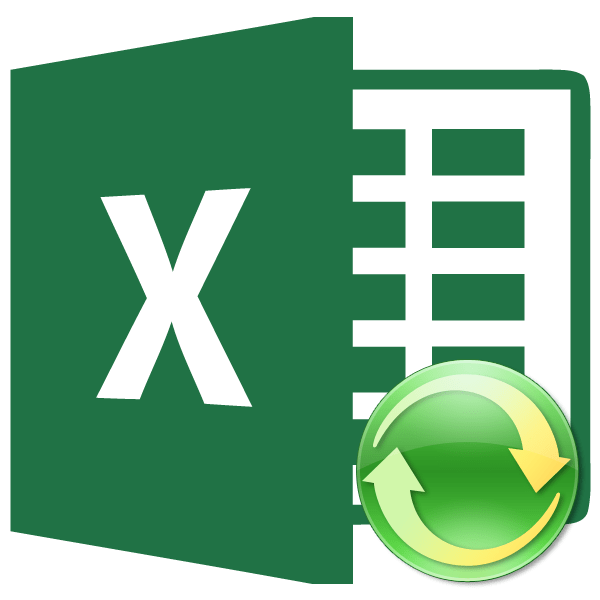
Принято считать, что циклические ссылки в Экселе представляют собой ошибочное выражение. Действительно, довольно часто это именно так, но все-таки не всегда. Иногда они применяются вполне осознанно. Давайте выясним, чем же являются циклические ссылки, как их создавать, как отыскать уже существующие в документе, как работать с ними или как при необходимости удалить.
Использование циклических ссылок
Прежде всего, выясним, что же представляет собой циклическая ссылка. По сути, это выражение, которое посредством формул в других ячейках ссылается само на себя. Так же ею может являться ссылка, расположенная в элементе листа, на который она сама ссылается.
Нужно отметить, что по умолчанию современные версии Excel автоматически блокируют процесс выполнения цикличной операции. Это связано с тем, что такие выражения в подавляющем большинстве ошибочные, а зацикливание производит постоянный процесс пересчета и вычисления, что создает дополнительную нагрузку на систему.
Создание циклической ссылки
Теперь посмотрим, как создать простейшее цикличное выражение. Это будет ссылка, расположенная в той же ячейке, на которую она ссылается.
-
Выделяем элемент листа A1 и записываем в нем следующее выражение:
Далее жмем на кнопку Enter на клавиатуре.

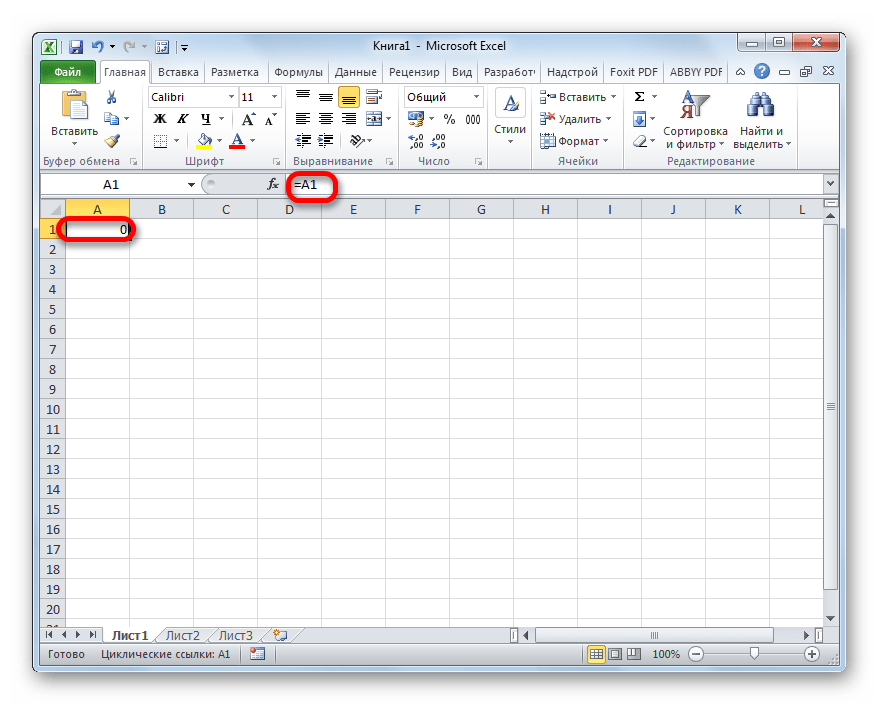
Немного усложним задачу и создадим циклическое выражение из нескольких ячеек.
-
В любой элемент листа записываем число. Пусть это будет ячейка A1, а число 5.
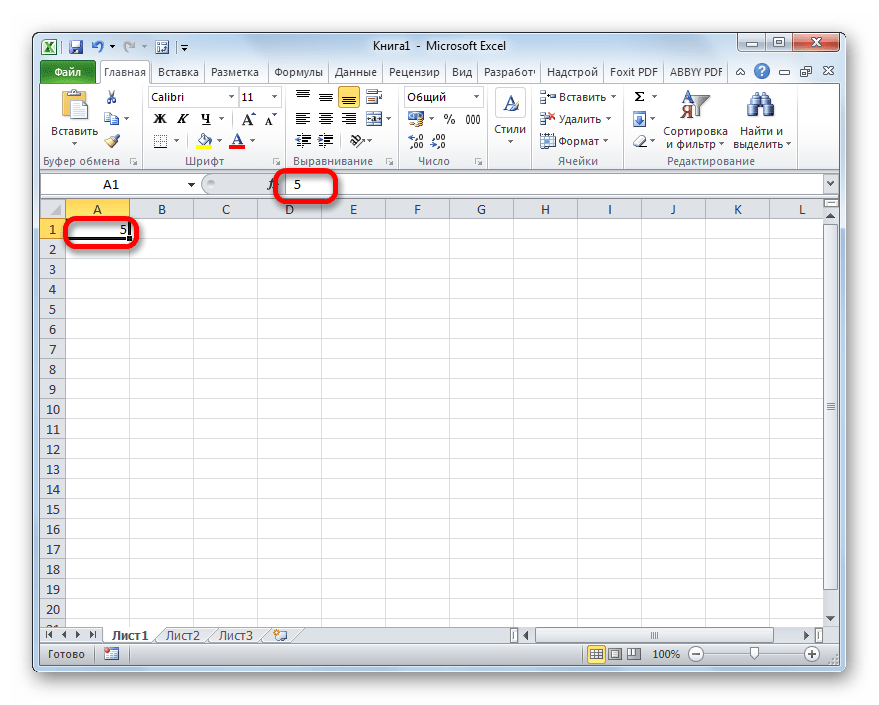
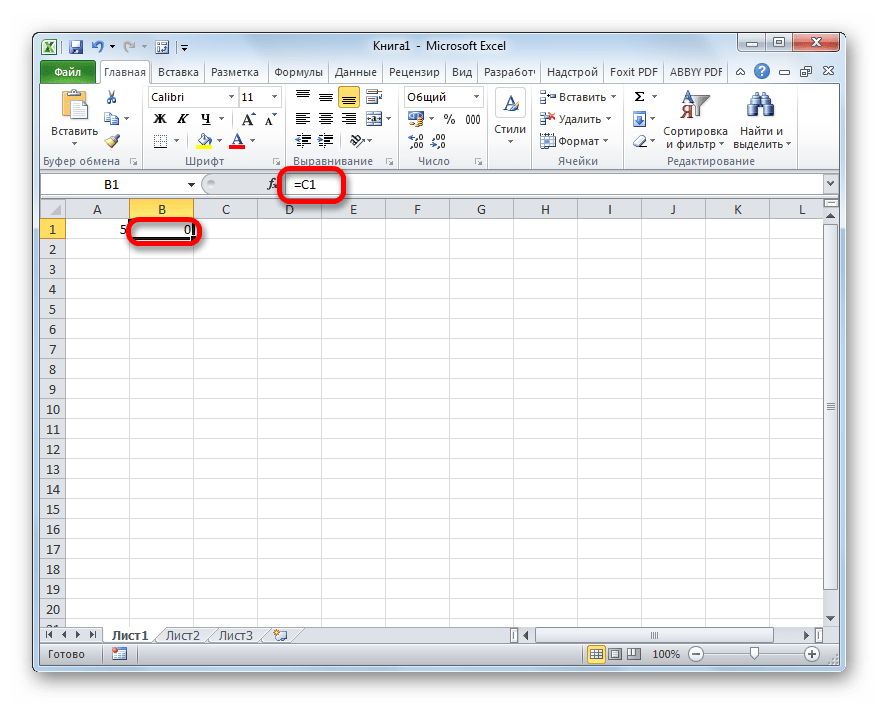
В следующий элемент (C1) производим запись такой формулы:
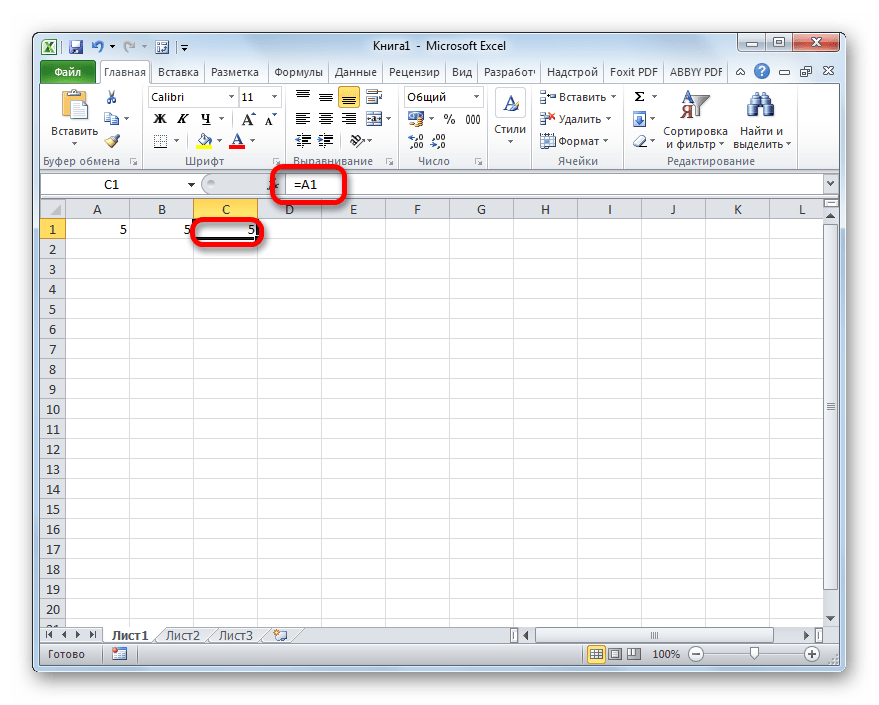
После этого возвращаемся в ячейку A1, в которой установлено число 5. Ссылаемся в ней на элемент B1:
Жмем на кнопку Enter.
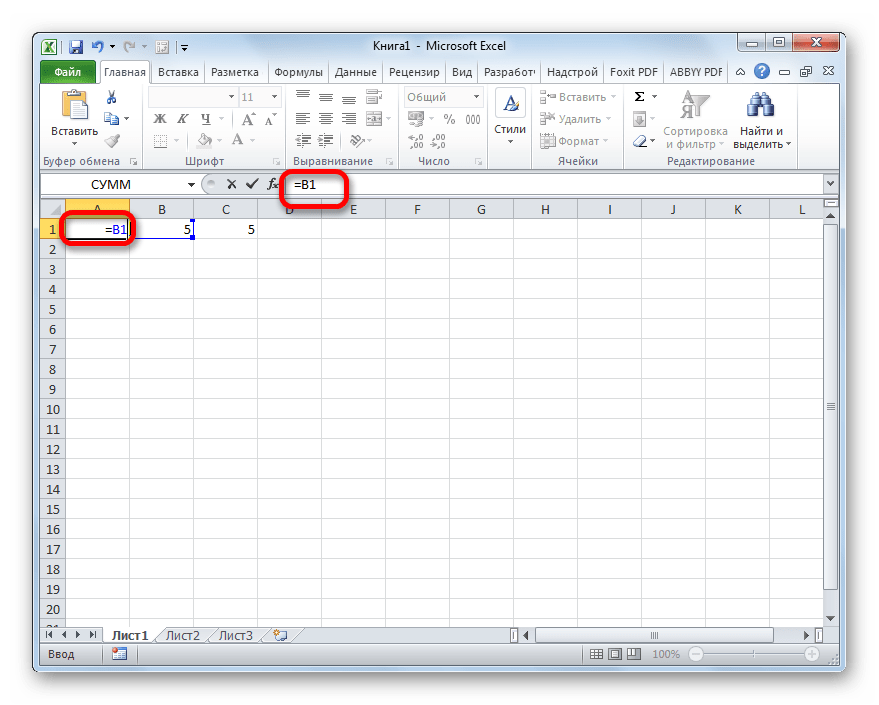
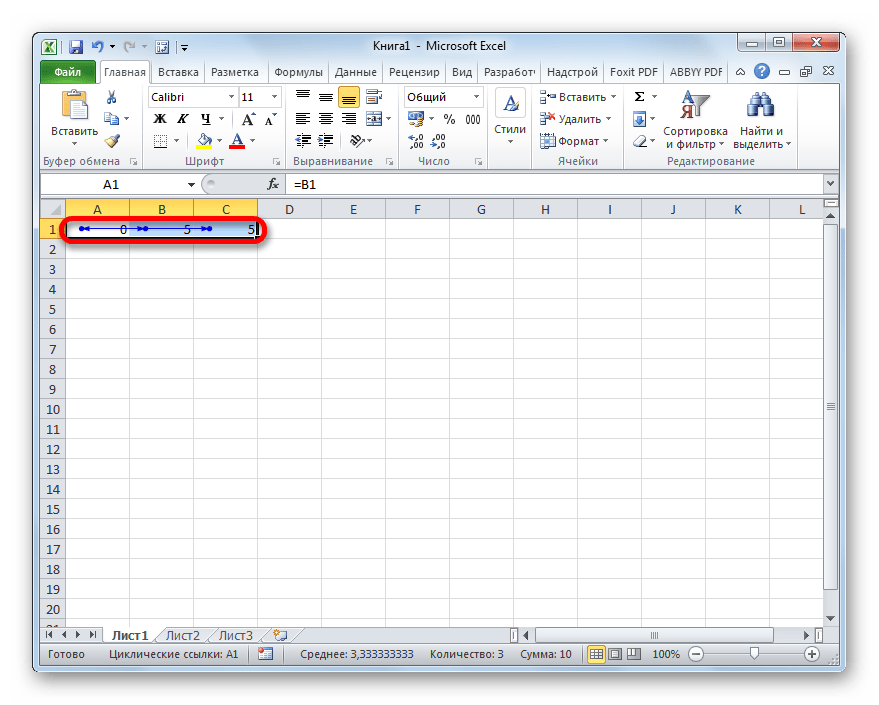
Теперь перейдем к созданию циклического выражения на примере таблицы. У нас имеется таблица реализации продуктов питания. Она состоит из четырех колонок, в которых указано наименование товара, количество проданной продукции, цена и сумма выручки от продажи всего объема. В таблице в последнем столбце уже имеются формулы. В них производится расчет выручки путем умножения количества на цену.
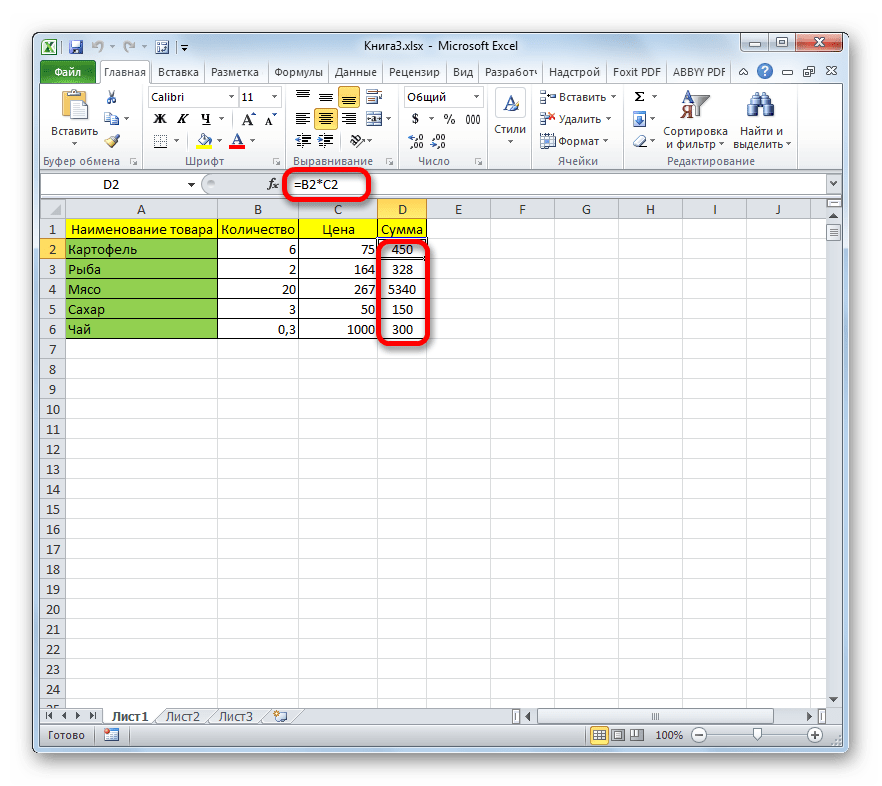
-
Чтобы зациклить формулу в первой строчке, выделяем элемент листа с количеством первого по счету товара (B2). Вместо статического значения (6) вписываем туда формулу, которая будет считать количество товара путем деления общей суммы (D2) на цену (C2):
Щелкаем по кнопке Enter.
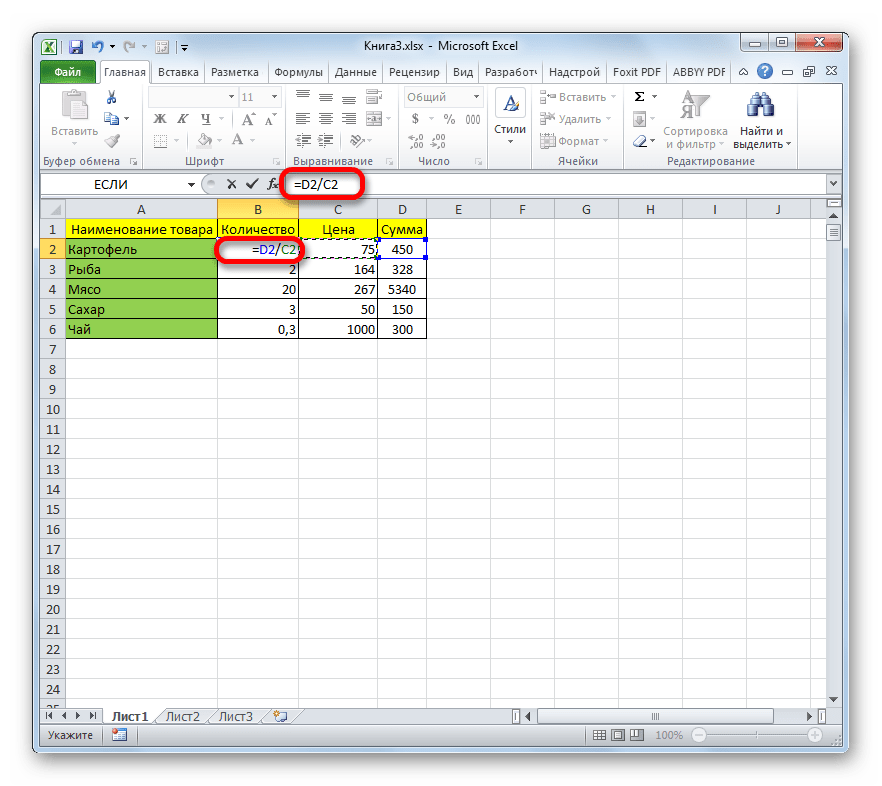
У нас получилась первая циклическая ссылка, взаимосвязь в которой привычно обозначена стрелкой трассировки. Но как видим, результат ошибочен и равен нулю, так как уже было сказано раньше, Excel блокирует выполнения цикличных операций.
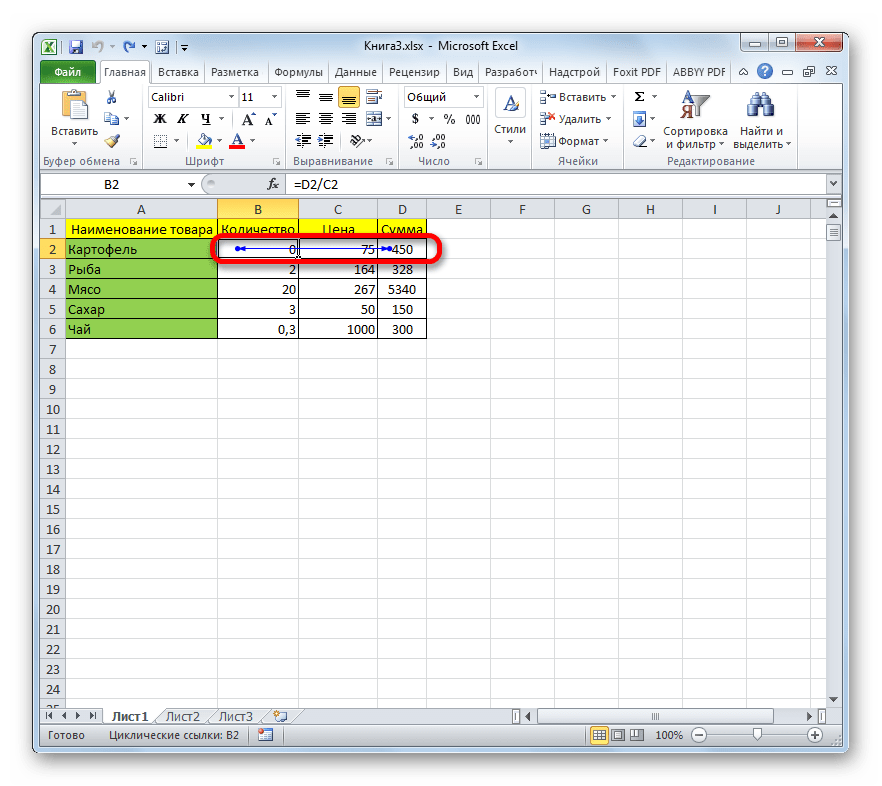
Скопируем выражение во все остальные ячейки столбца с количеством продукции. Для этого устанавливаем курсор в нижний правый угол того элемента, который уже содержит формулу. Курсор преобразуется в крестик, который принято называть маркером заполнения. Зажимаем левую кнопку мыши и тянем этот крестик до конца таблицы вниз.
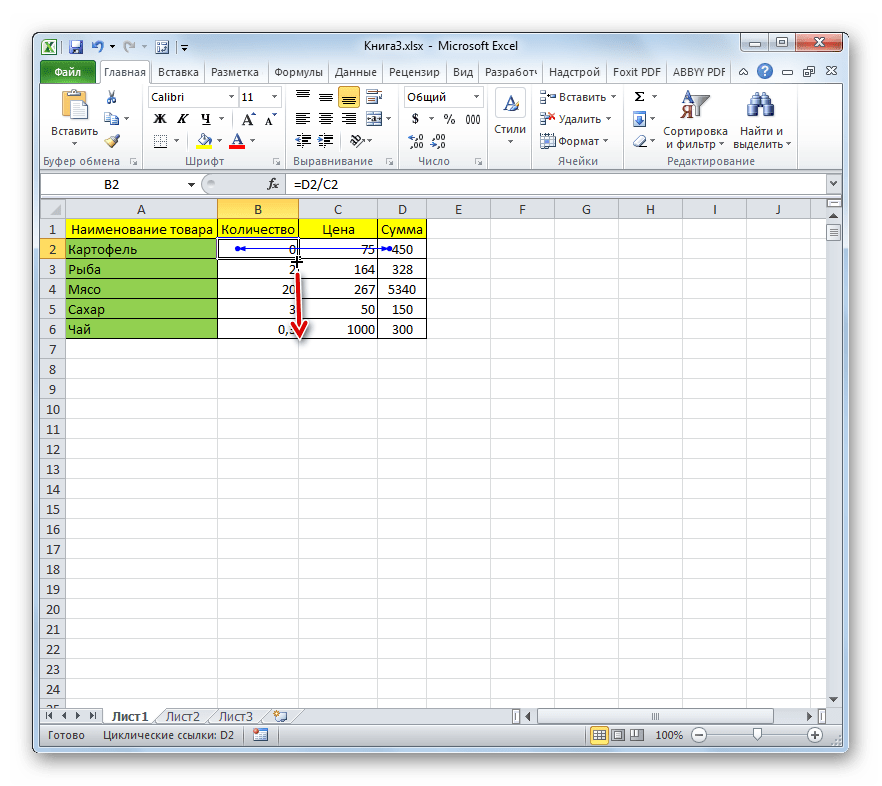
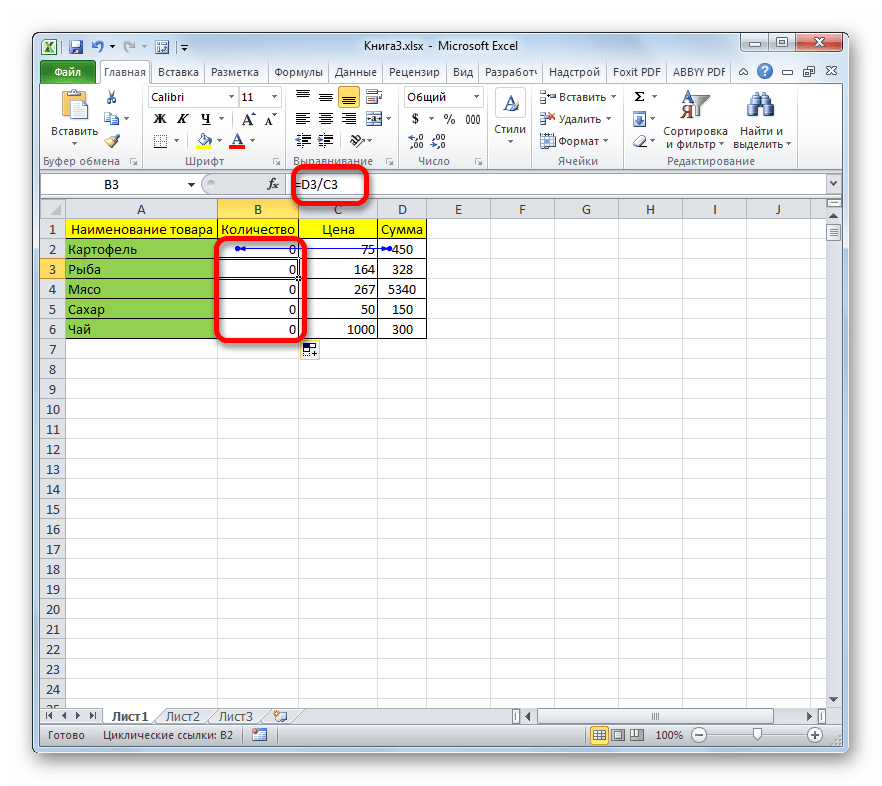
Поиск циклических ссылок
Как мы уже видели выше, не во всех случаях программа помечает взаимосвязь циклической ссылки с объектами, даже если она имеется на листе. Учитывая тот факт, что в подавляющем большинстве цикличные операции вредны, их следует удалить. Но для этого их нужно сначала отыскать. Как же это сделать, если выражения не помечены линией со стрелками? Давайте разберемся с этой задачей.
-
Итак, если при запуске файла Excel у вас открывается информационное окно о том, что он содержит циклическую ссылку, то её желательно отыскать. Для этого перемещаемся во вкладку «Формулы». Жмем на ленте на треугольник, который размещен справа от кнопки «Проверка наличия ошибок», расположенной в блоке инструментов «Зависимости формул». Открывается меню, в котором следует навести курсор на пункт «Циклические ссылки». После этого в следующем меню открывается список адресов элементов листа, в которых программа обнаружила цикличные выражения.
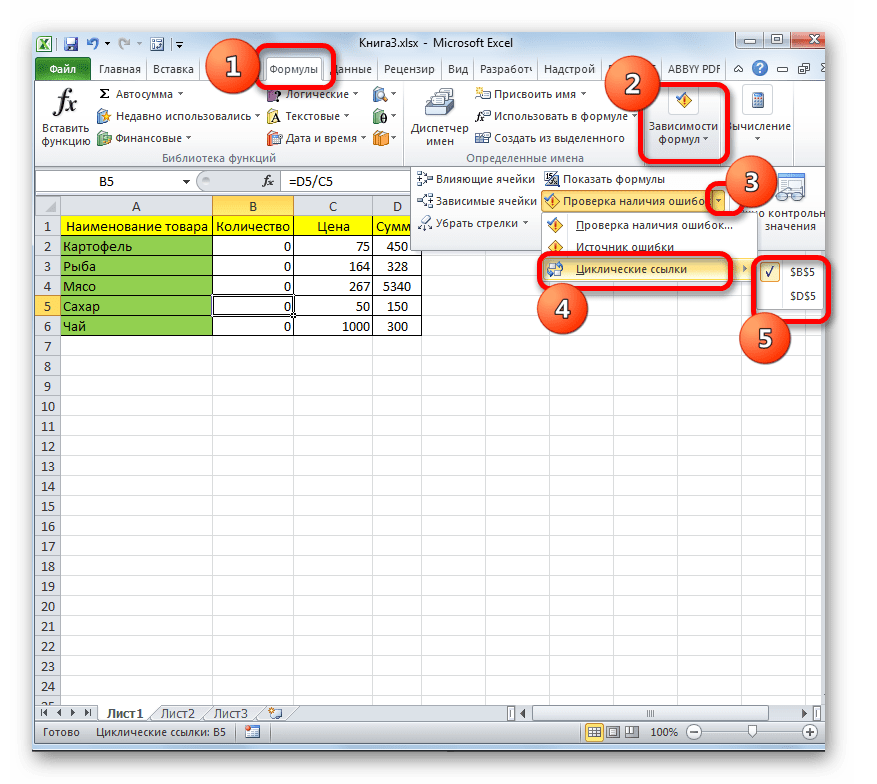
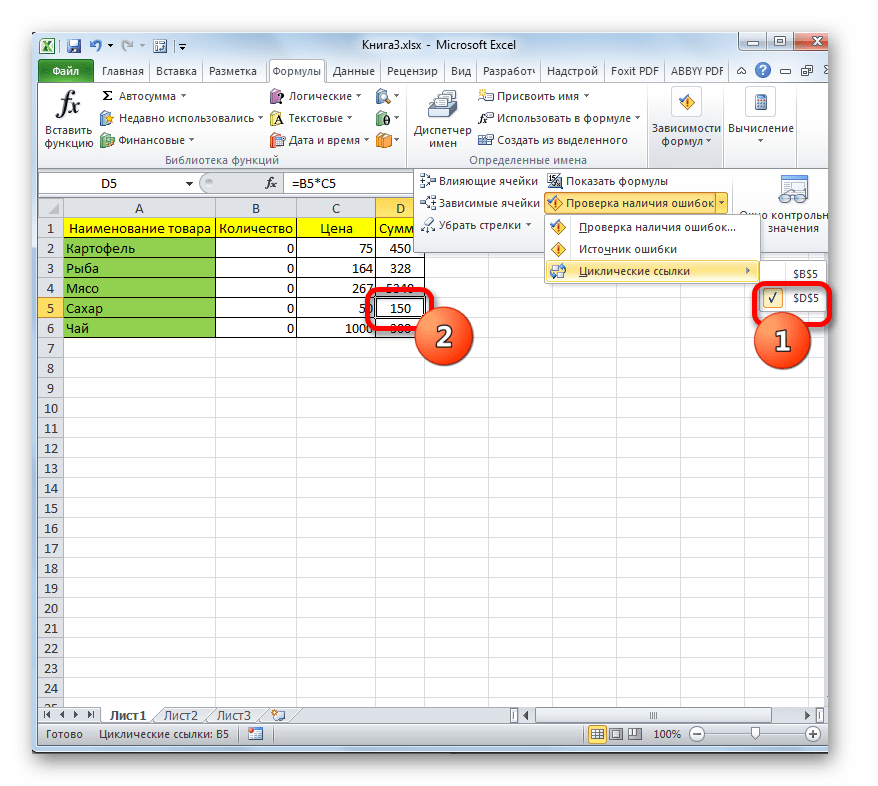
Существует ещё один способ узнать, где располагается циклическая ссылка. Сообщение о данной проблеме и адрес элемента, содержащего подобное выражение, располагается в левой части строки состояния, которая находится внизу окна Excel. Правда, в отличие от предыдущего варианта, на строке состояния отображаться будут адреса не всех элементов, содержащих циклические ссылки, если их много, а только одного из них, который появился раньше других.

К тому же, если вы находитесь в книге, содержащей цикличное выражение, не на том листе, где оно расположено, а на другом, то в этом случае в строке состояния будет отображаться только сообщение о наличие ошибки без адреса.
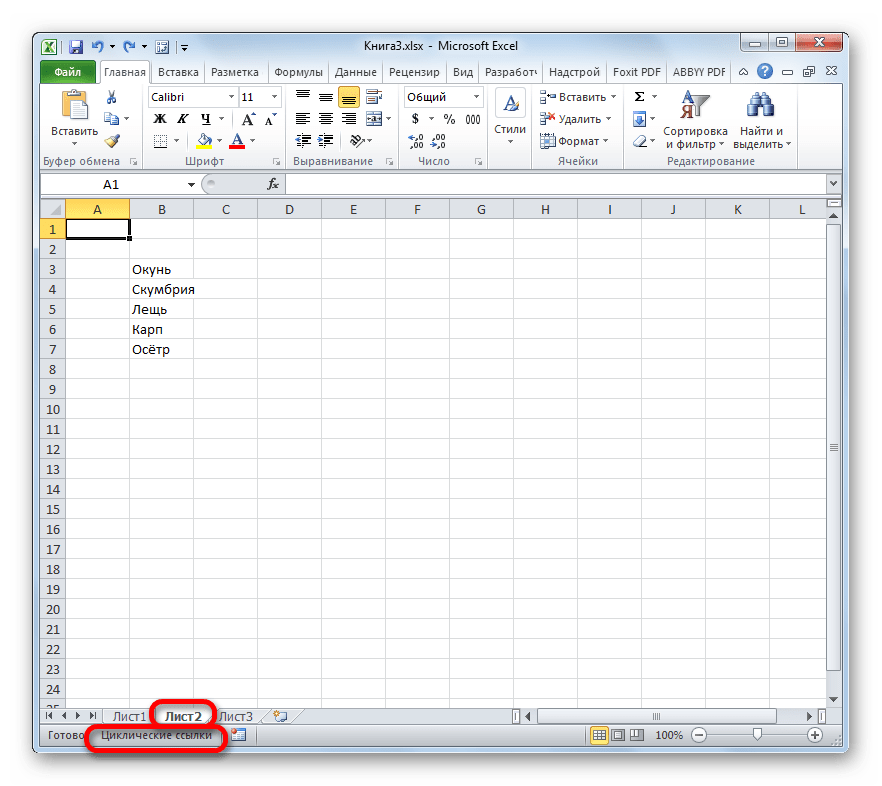
Исправление циклических ссылок
Как уже говорилось выше, в подавляющем большинстве случаев цикличные операции – это зло, от которого следует избавляться. Поэтому, закономерно, что после того, как цикличная связь обнаружена, нужно её исправить, чтобы привести формулу к нормальному виду.
Для того, чтобы исправить цикличную зависимость, нужно проследить всю взаимосвязь ячеек. Даже если проверка указала конкретную ячейку, то ошибка может крыться не в ней самой, а в другом элементе цепочки зависимости.
-
В нашем случае, несмотря на то, что программа верно указала на одну из ячеек цикла (D6), реальная ошибка кроется в другой ячейке. Выделяем элемент D6, чтобы узнать, из каких ячеек он подтягивает значение. Смотрим на выражение в строке формул. Как видим, значение в этом элементе листа формируется путем умножения содержимого ячеек B6 и C6.
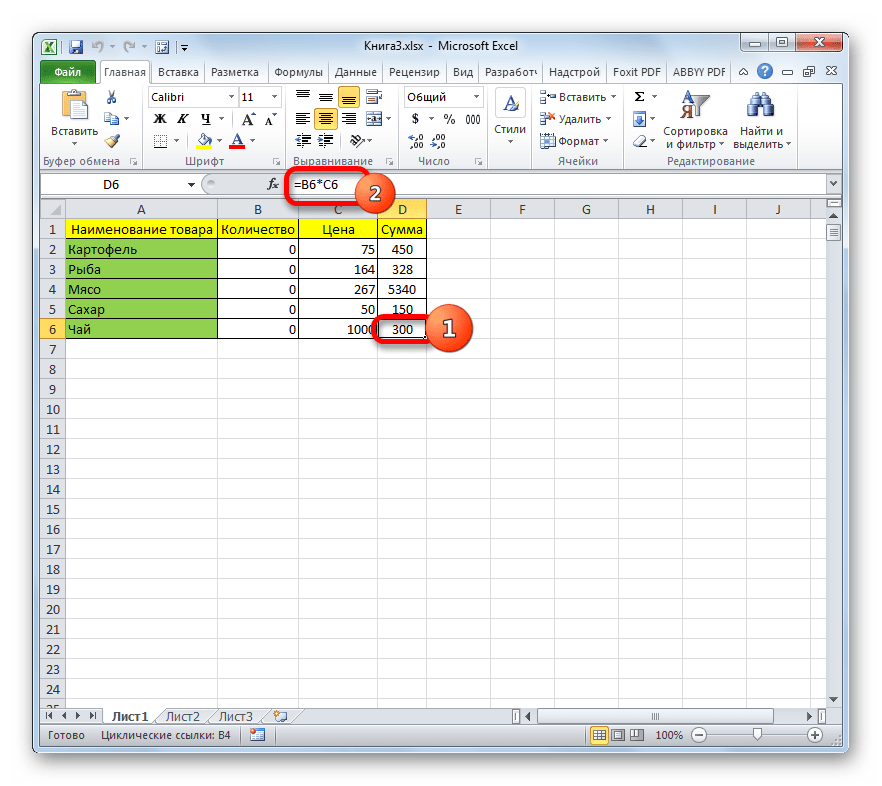
Переходим к ячейке C6. Выделяем её и смотрим на строку формул. Как видим, это обычное статическое значение (1000), которое не является продуктом вычисления формулы. Поэтому можно с уверенностью сказать, что указанный элемент не содержит ошибки, вызывающей создание циклических операций.
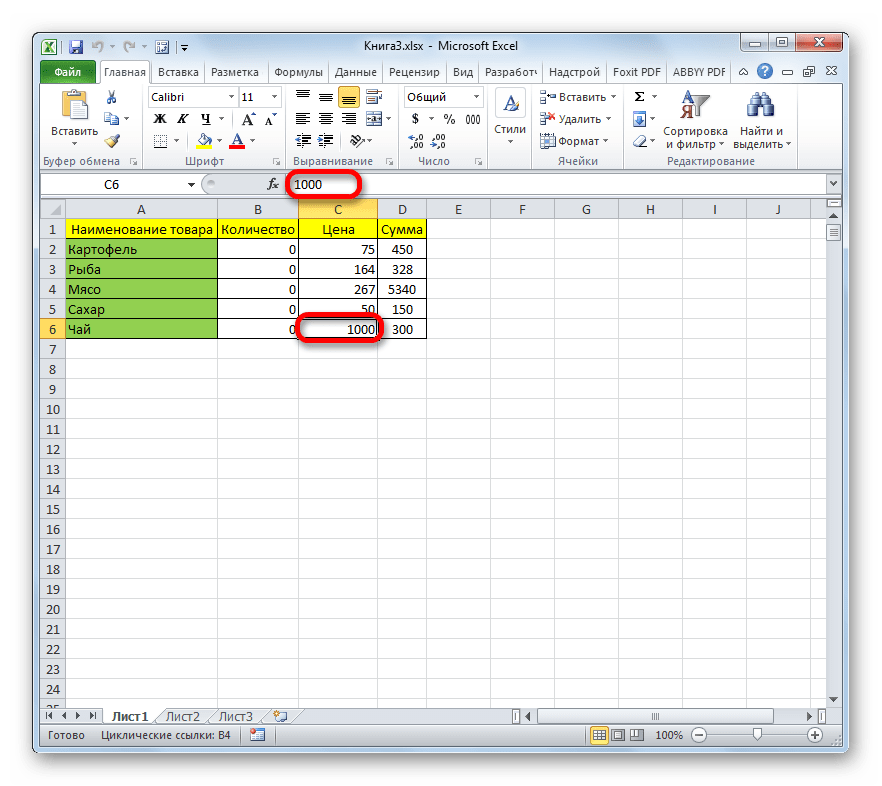
Переходим к следующей ячейке (B6). После выделения в строке формул мы видим, что она содержит вычисляемое выражение (=D6/C6), которое подтягивает данные из других элементов таблицы, в частности, из ячейки D6. Таким образом, ячейка D6 ссылается на данные элемента B6 и наоборот, что вызывает зацикленность.
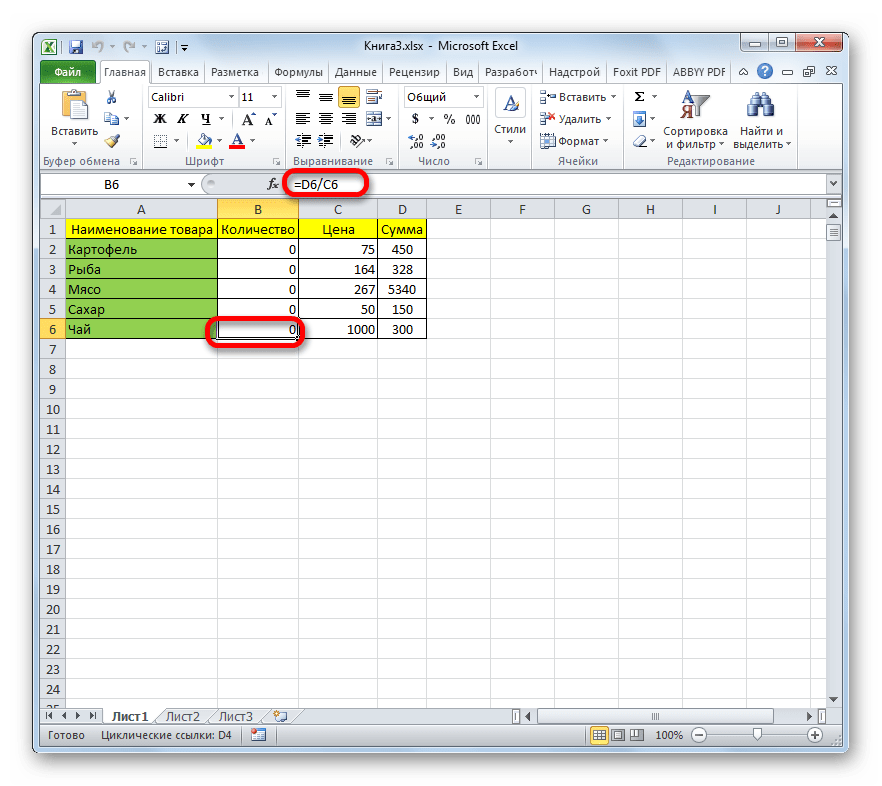
Тут взаимосвязь мы вычислили довольно быстро, но в реальности бывают случаи, когда в процессе вычисления участвует множество ячеек, а не три элемента, как у нас. Тогда поиск может занять довольно много времени, ведь придется изучить каждый элемент цикличности.
Теперь нам нужно понять, в какой именно ячейке (B6 или D6) содержится ошибка. Хотя, формально это даже не ошибка, а просто избыточное использование ссылок, которое приводит к зацикливанию. Во время процесса решения того, какую ячейку следует отредактировать, нужно применять логику. Тут нет четкого алгоритма действий. В каждом конкретном случае эта логика будет своя.
Например, если в нашей таблице общая сумма должна вычисляться путем умножения количества фактически проданного товара на его цену, то можно сказать, что ссылка, рассчитывающая количество от общей суммы продажи, тут явно лишняя. Поэтому мы её удаляем и заменяем на статическое значение.
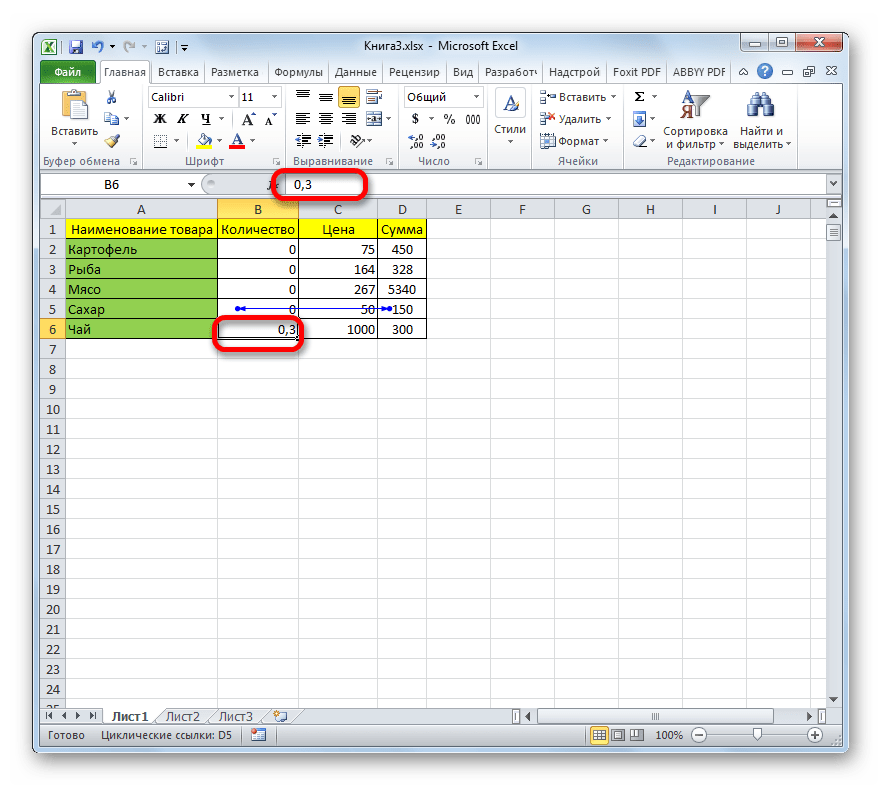
Подобную операцию проводим и над всеми другими цикличными выражениями, если они имеются на листе. После того, как абсолютно все циклические ссылки были удалены из книги, сообщение о наличие данной проблемы должно исчезнуть из строки состояния.
Кроме того, полностью ли были удалены цикличные выражения, можно узнать, воспользовавшись инструментом проверки наличия ошибок. Переходим во вкладку «Формулы» и жмем уже знакомый нам треугольник справа от кнопки «Проверка наличия ошибок» в группе инструментов «Зависимости формул». Если в запустившемся меню пункт «Циклические ссылки» не будет активен, то, значит, мы удалили все подобные объекты из документа. В обратном случае, нужно будет применить процедуру удаления к элементам, которые находятся в списке, тем же рассматриваемым ранее способом.

Разрешение выполнения цикличных операций
В предшествующей части урока мы рассказывали, в основном, как бороться с циклическими ссылками, или как их найти. Но, ранее разговор шел также о том, что в некоторых случаях они, наоборот, могут быть полезными и осознанно использоваться пользователем. Например, довольно часто данный метод применяется для итеративных вычислений при построении экономических моделей. Но беда состоит в том, что, независимо от того, осознанно или неосознанно вы используете циклическое выражение, Excel по умолчанию все равно будет блокировать операцию по ним, дабы не привести к излишней перегрузке системы. В таком случае актуальным становится вопрос принудительного отключения такой блокировки. Посмотрим, как это сделать.
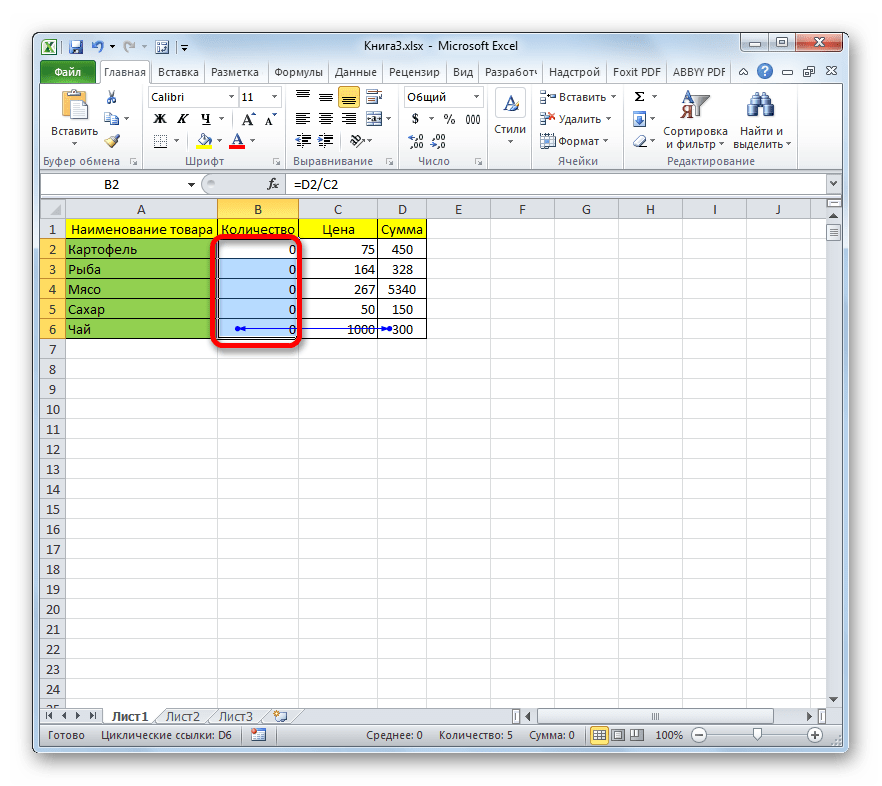
-
Прежде всего, перемещаемся во вкладку «Файл» приложения Excel.
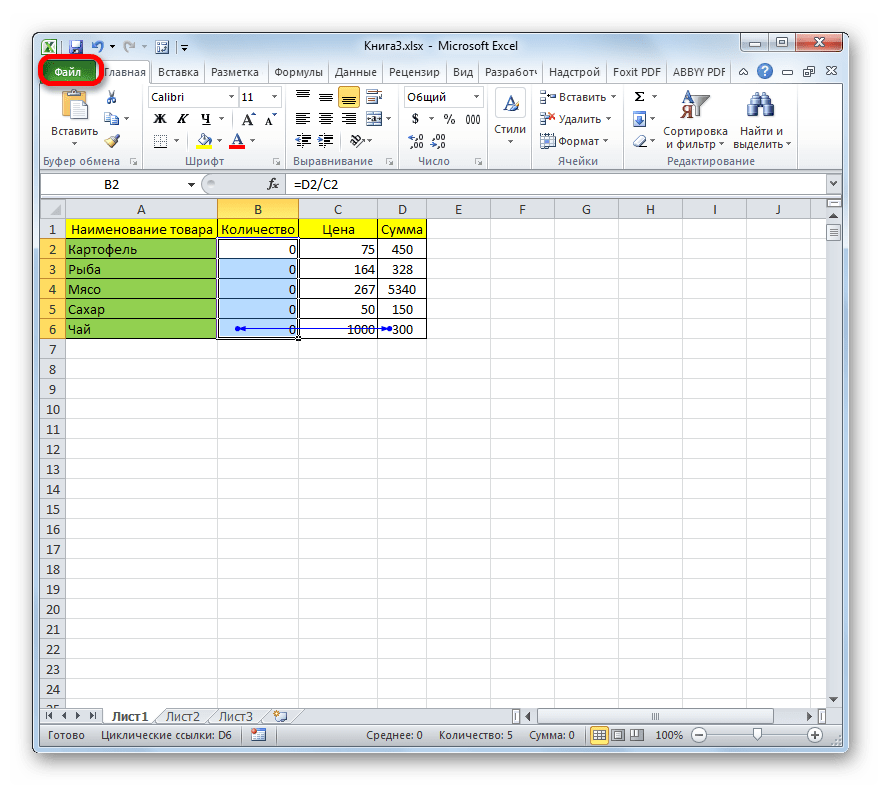
Далее щелкаем по пункту «Параметры», расположенному в левой части открывшегося окна.

Происходит запуск окна параметров Эксель. Нам нужно перейти во вкладку «Формулы».
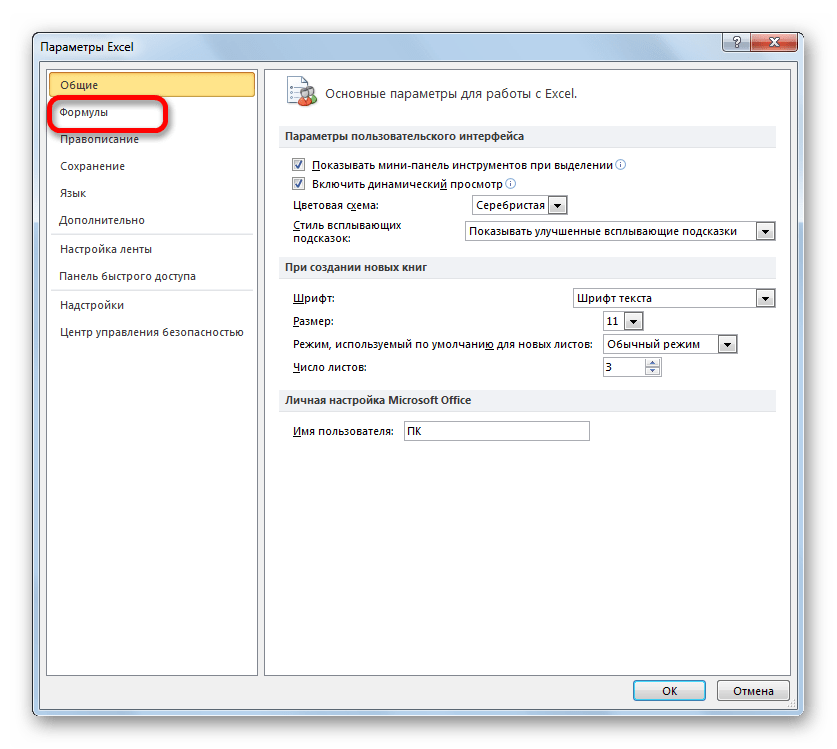
Именно в открывшемся окне можно будет произвести разрешение выполнения цикличных операций. Переходим в правый блок этого окна, где находятся непосредственно сами настройки Excel. Мы будем работать с блоком настроек «Параметры вычислений», который расположен в самом верху.
Чтобы разрешить применение цикличных выражений, нужно установить галочку около параметра «Включить итеративные вычисления». Кроме того, в этом же блоке можно настроить предельное число итераций и относительную погрешность. По умолчанию их значения равны 100 и 0,001 соответственно. В большинстве случаев данные параметры изменять не нужно, хотя при необходимости или при желании можно внести изменения в указанные поля. Но тут нужно учесть, что слишком большое количество итераций может привести к серьезной нагрузке на программу и систему в целом, особенно если вы работаете с файлом, в котором размещено много цикличных выражений.
Итак, устанавливаем галочку около параметра «Включить итеративные вычисления», а затем, чтобы новые настройки вступили в силу, жмем на кнопку «OK», размещенную в нижней части окна параметров Excel.
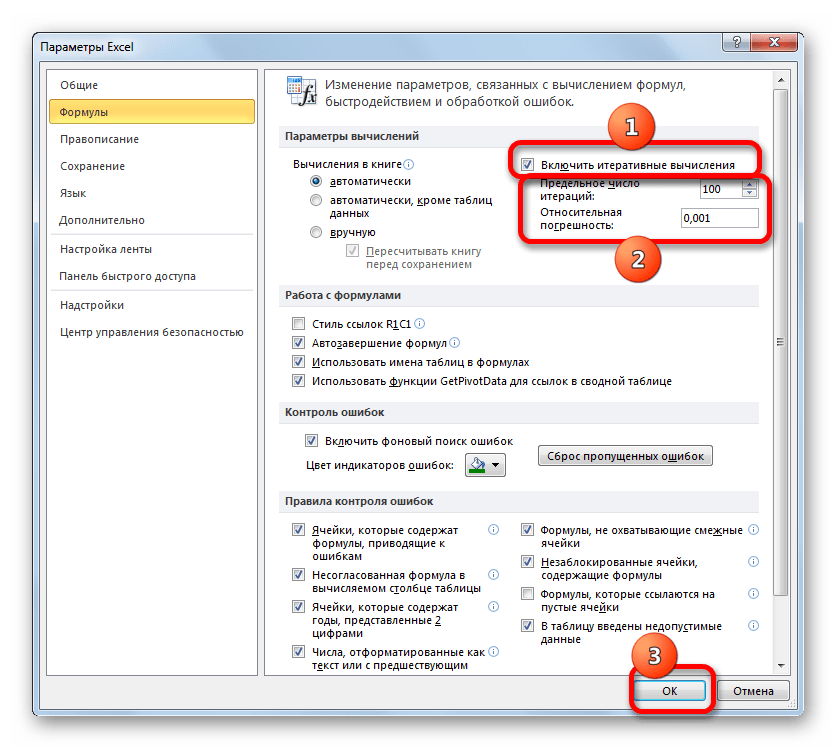
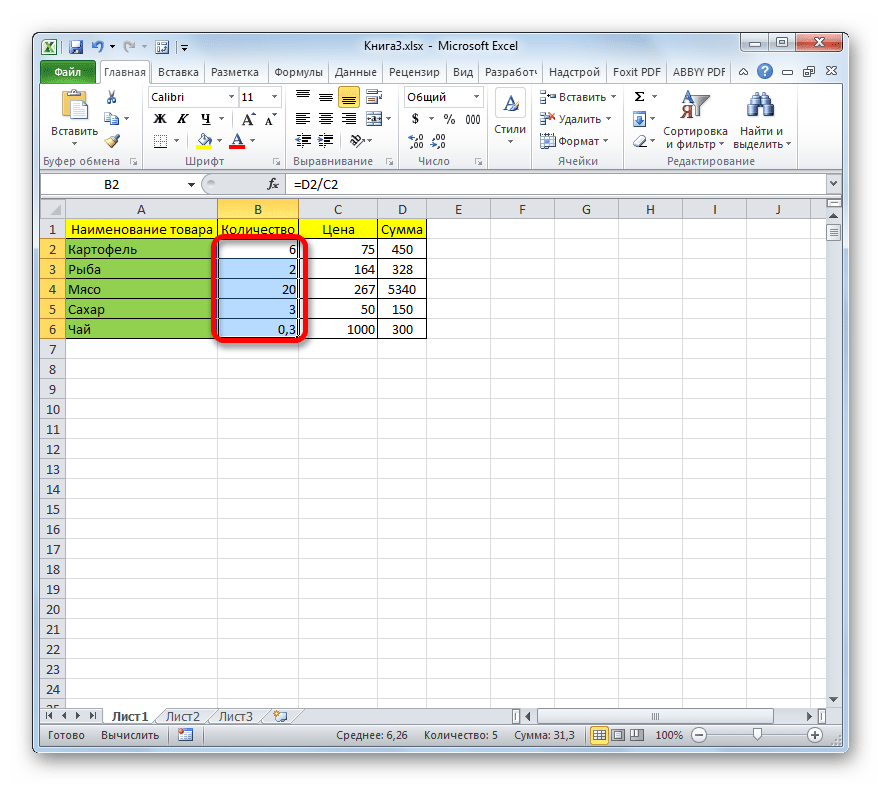
Но все-таки стоит заметить, что включением цикличных операций злоупотреблять не стоит. Применять данную возможность следует только тогда, когда пользователь полностью уверен в её необходимости. Необоснованное включение цикличных операций может не только привести к избыточной нагрузке на систему и замедлить вычисления при работе с документом, но пользователь может неумышленно внести ошибочное цикличное выражение, которое по умолчанию тут же было бы заблокировано программой.
Как мы видим, в подавляющем большинстве случаев, циклические ссылки представляют собой явление, с которым нужно бороться. Для этого, прежде всего, следует обнаружить саму цикличную взаимосвязь, затем вычислить ячейку, где содержится ошибка, и, наконец, устранить её, внеся соответствующие коррективы. Но в отдельных случаях цикличные операции могут быть полезны при вычислениях и производиться пользователем осознанно. Но даже тогда стоит к их использованию подходить с осторожностью, правильно настроив Excel и зная меру в добавлении подобных ссылок, которые при использовании в массовом количестве способны замедлить работу системы.
Отблагодарите автора, поделитесь статьей в социальных сетях.
Так как в Microsoft Office Excel всегда используются всяческие формулы от простой автосуммы до сложных вычислений. То соответственно и возникаем много проблем с ними. Особенно если эти формулы писали не опытные пользователи. Одна из самых частых ошибок связанна с циклическими ссылками. Звучит она примерно так при открытие документа появляется окно Предупреждение о циклической ссылки.
Одна или несколько формул содержат циклическую ссылку и могут быть вычислены неправильно. Из данного сообщения чаще всего пользователь ни чего не понимает, по этому я решил написать простом языком что это такое и как решить данную проблему. Можно конечно проигнорировать это сообщение и открыть документ. Но в дальнейшем при вычислениях в таблицах можно столкнуться с ошибками. Давайте рассмотрим что такое циклическая ссылка и как её найти в Excel.
Ошибка некоторые формулы содержат циклические ссылки
Давайте на пример рассмотрим что такое циклическая ссылка. Создадим документ сделаем небольшую табличку даже не табличку а просто напишем несколько цифр и вычислим автосумму.

Теперь немного изменим формулу и включим в нее ячейку в которой должен быть результат. И увидим то самое предупреждение о циклической ссылки.

Теперь сумма у нас вычисляется не верно. А если попробовать включить эту ячейку в другую формулу то результат этих вычислений будет не правильный. Для примера добавим еще два таких же столбца и посчитаем у них сумму. Теперь попробуем посчитать сумму всех трех столбцов в итоге получаем 0.

В нашем примере все просто и очевидно но если вы открыли большую таблицу в которой куча формул и одна считается не верно то нужно будет проверить значение всех ячеек участвующих в формуле на наличие циклических ссылок.
В общем если просто сказать то циклическая ссылка получается если в формуле участвует та ячейка в которой должен быть результат. На самом деле найти циклическую ссылку достаточно просто главное знать что это такое.
Обнаружение и отключение циклической ссылки в Excel нужно когда программа не может провести вычисление книг, так как если есть циклическая ссылка, то в таком случае формула ссылается на себя. Рассмотрим несколько способов как её найти и выключить.
В одном из листов книги нажмите на вкладку «Формулы» и перейдите в раздел «Зависимость формул», откройте пункт «Проверка на наличие ошибок» и в выданном списке откройте «Циклические ссылки». Далее нужно выбрать ячейку в которой была обнаружена циклическая ссылка. И далее изменить формулу на другую, тогда циклическая ссылка будет отключена.

В листе книги если посмотреть внизу на строку о состоянии документа, там может быть выдано сообщение о том что в книге циклическая ошибка и указан адрес ячейки, в которой и есть ошибка.
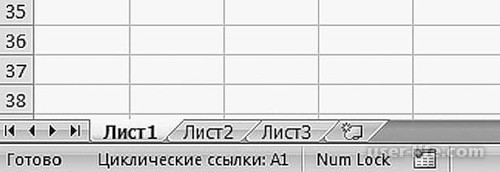
Таким образом используя действие написанное выше вы можете удалить циклическую ссылку.
Содержание
- 1 Использование циклических ссылок
- 1.1 Создание циклической ссылки
- 1.2 Поиск циклических ссылок
- 1.3 Исправление циклических ссылок
- 1.4 Разрешение выполнения цикличных операций
- 1.5 Помогла ли вам эта статья?
- 2 Выявление циклических связей
- 2.1 Способ 1: кнопка на ленте
- 2.2 Способ 2: стрелка трассировки
- 2.3 Помогла ли вам эта статья?
- 2.4 Предупреждение о циклической ссылке
- 2.5 Как найти циклическую ссылку
- 2.6 Использование циклических ссылок
- 2.7 Итеративные вычисления

Принято считать, что циклические ссылки в Экселе представляют собой ошибочное выражение. Действительно, довольно часто это именно так, но все-таки не всегда. Иногда они применяются вполне осознанно. Давайте выясним, чем же являются циклические ссылки, как их создавать, как отыскать уже существующие в документе, как работать с ними или как при необходимости удалить.
Использование циклических ссылок
Прежде всего, выясним, что же представляет собой циклическая ссылка. По сути, это выражение, которое посредством формул в других ячейках ссылается само на себя. Так же ею может являться ссылка, расположенная в элементе листа, на который она сама ссылается.
Нужно отметить, что по умолчанию современные версии Excel автоматически блокируют процесс выполнения цикличной операции. Это связано с тем, что такие выражения в подавляющем большинстве ошибочные, а зацикливание производит постоянный процесс пересчета и вычисления, что создает дополнительную нагрузку на систему.
Создание циклической ссылки
Теперь посмотрим, как создать простейшее цикличное выражение. Это будет ссылка, расположенная в той же ячейке, на которую она ссылается.
- Выделяем элемент листа A1 и записываем в нем следующее выражение:
=A1Далее жмем на кнопку Enter на клавиатуре.
- После этого появляется диалоговое окно предупреждения о циклическом выражении. Щелкаем в нем по кнопке «OK».
- Таким образом, мы получили цикличную операцию на листе, в которой ячейка ссылается сама на себя.

Немного усложним задачу и создадим циклическое выражение из нескольких ячеек.
- В любой элемент листа записываем число. Пусть это будет ячейка A1, а число 5.
- В другую ячейку (B1) записываем выражение:
=C1 - В следующий элемент (C1) производим запись такой формулы:
=A1 - После этого возвращаемся в ячейку A1, в которой установлено число 5. Ссылаемся в ней на элемент B1:
=B1Жмем на кнопку Enter.
- Таким образом, цикл замкнулся, и мы получили классическую циклическую ссылку. После того, как окно предупреждения закрыто, мы видим, что программа пометила цикличную связь синими стрелками на листе, которые называются стрелками трассировки.

Теперь перейдем к созданию циклического выражения на примере таблицы. У нас имеется таблица реализации продуктов питания. Она состоит из четырех колонок, в которых указано наименование товара, количество проданной продукции, цена и сумма выручки от продажи всего объема. В таблице в последнем столбце уже имеются формулы. В них производится расчет выручки путем умножения количества на цену.

- Чтобы зациклить формулу в первой строчке, выделяем элемент листа с количеством первого по счету товара (B2). Вместо статического значения (6) вписываем туда формулу, которая будет считать количество товара путем деления общей суммы (D2) на цену (C2):
=D2/C2Щелкаем по кнопке Enter.
- У нас получилась первая циклическая ссылка, взаимосвязь в которой привычно обозначена стрелкой трассировки. Но как видим, результат ошибочен и равен нулю, так как уже было сказано раньше, Excel блокирует выполнения цикличных операций.
- Скопируем выражение во все остальные ячейки столбца с количеством продукции. Для этого устанавливаем курсор в нижний правый угол того элемента, который уже содержит формулу. Курсор преобразуется в крестик, который принято называть маркером заполнения. Зажимаем левую кнопку мыши и тянем этот крестик до конца таблицы вниз.
- Как видим, выражение было скопировано во все элементы столбца. Но, помечена стрелкой трассировки только одна взаимосвязь. Заметим это на будущее.

Поиск циклических ссылок
Как мы уже видели выше, не во всех случаях программа помечает взаимосвязь циклической ссылки с объектами, даже если она имеется на листе. Учитывая тот факт, что в подавляющем большинстве цикличные операции вредны, их следует удалить. Но для этого их нужно сначала отыскать. Как же это сделать, если выражения не помечены линией со стрелками? Давайте разберемся с этой задачей.
- Итак, если при запуске файла Excel у вас открывается информационное окно о том, что он содержит циклическую ссылку, то её желательно отыскать. Для этого перемещаемся во вкладку «Формулы». Жмем на ленте на треугольник, который размещен справа от кнопки «Проверка наличия ошибок», расположенной в блоке инструментов «Зависимости формул». Открывается меню, в котором следует навести курсор на пункт «Циклические ссылки». После этого в следующем меню открывается список адресов элементов листа, в которых программа обнаружила цикличные выражения.
- При клике на конкретный адрес происходит выделение соответствующей ячейки на листе.

Существует ещё один способ узнать, где располагается циклическая ссылка. Сообщение о данной проблеме и адрес элемента, содержащего подобное выражение, располагается в левой части строки состояния, которая находится внизу окна Excel. Правда, в отличие от предыдущего варианта, на строке состояния отображаться будут адреса не всех элементов, содержащих циклические ссылки, если их много, а только одного из них, который появился раньше других.

К тому же, если вы находитесь в книге, содержащей цикличное выражение, не на том листе, где оно расположено, а на другом, то в этом случае в строке состояния будет отображаться только сообщение о наличие ошибки без адреса.

Урок: Как найти циклические ссылки в Excel
Исправление циклических ссылок
Как уже говорилось выше, в подавляющем большинстве случаев цикличные операции – это зло, от которого следует избавляться. Поэтому, закономерно, что после того, как цикличная связь обнаружена, нужно её исправить, чтобы привести формулу к нормальному виду.
Для того, чтобы исправить цикличную зависимость, нужно проследить всю взаимосвязь ячеек. Даже если проверка указала конкретную ячейку, то ошибка может крыться не в ней самой, а в другом элементе цепочки зависимости.
- В нашем случае, несмотря на то, что программа верно указала на одну из ячеек цикла (D6), реальная ошибка кроется в другой ячейке. Выделяем элемент D6, чтобы узнать, из каких ячеек он подтягивает значение. Смотрим на выражение в строке формул. Как видим, значение в этом элементе листа формируется путем умножения содержимого ячеек B6 и C6.
- Переходим к ячейке C6. Выделяем её и смотрим на строку формул. Как видим, это обычное статическое значение (1000), которое не является продуктом вычисления формулы. Поэтому можно с уверенностью сказать, что указанный элемент не содержит ошибки, вызывающей создание циклических операций.
- Переходим к следующей ячейке (B6). После выделения в строке формул мы видим, что она содержит вычисляемое выражение (=D6/C6), которое подтягивает данные из других элементов таблицы, в частности, из ячейки D6. Таким образом, ячейка D6 ссылается на данные элемента B6 и наоборот, что вызывает зацикленность.
Тут взаимосвязь мы вычислили довольно быстро, но в реальности бывают случаи, когда в процессе вычисления участвует множество ячеек, а не три элемента, как у нас. Тогда поиск может занять довольно много времени, ведь придется изучить каждый элемент цикличности.
- Теперь нам нужно понять, в какой именно ячейке (B6 или D6) содержится ошибка. Хотя, формально это даже не ошибка, а просто избыточное использование ссылок, которое приводит к зацикливанию. Во время процесса решения того, какую ячейку следует отредактировать, нужно применять логику. Тут нет четкого алгоритма действий. В каждом конкретном случае эта логика будет своя.
Например, если в нашей таблице общая сумма должна вычисляться путем умножения количества фактически проданного товара на его цену, то можно сказать, что ссылка, рассчитывающая количество от общей суммы продажи, тут явно лишняя. Поэтому мы её удаляем и заменяем на статическое значение.
- Подобную операцию проводим и над всеми другими цикличными выражениями, если они имеются на листе. После того, как абсолютно все циклические ссылки были удалены из книги, сообщение о наличие данной проблемы должно исчезнуть из строки состояния.
Кроме того, полностью ли были удалены цикличные выражения, можно узнать, воспользовавшись инструментом проверки наличия ошибок. Переходим во вкладку «Формулы» и жмем уже знакомый нам треугольник справа от кнопки «Проверка наличия ошибок» в группе инструментов «Зависимости формул». Если в запустившемся меню пункт «Циклические ссылки» не будет активен, то, значит, мы удалили все подобные объекты из документа. В обратном случае, нужно будет применить процедуру удаления к элементам, которые находятся в списке, тем же рассматриваемым ранее способом.
Разрешение выполнения цикличных операций
В предшествующей части урока мы рассказывали, в основном, как бороться с циклическими ссылками, или как их найти. Но, ранее разговор шел также о том, что в некоторых случаях они, наоборот, могут быть полезными и осознанно использоваться пользователем. Например, довольно часто данный метод применяется для итеративных вычислений при построении экономических моделей. Но беда состоит в том, что, независимо от того, осознанно или неосознанно вы используете циклическое выражение, Excel по умолчанию все равно будет блокировать операцию по ним, дабы не привести к излишней перегрузке системы. В таком случае актуальным становится вопрос принудительного отключения такой блокировки. Посмотрим, как это сделать.
- Прежде всего, перемещаемся во вкладку «Файл» приложения Excel.
- Далее щелкаем по пункту «Параметры», расположенному в левой части открывшегося окна.
- Происходит запуск окна параметров Эксель. Нам нужно перейти во вкладку «Формулы».
- Именно в открывшемся окне можно будет произвести разрешение выполнения цикличных операций. Переходим в правый блок этого окна, где находятся непосредственно сами настройки Excel. Мы будем работать с блоком настроек «Параметры вычислений», который расположен в самом верху.
Чтобы разрешить применение цикличных выражений, нужно установить галочку около параметра «Включить итеративные вычисления». Кроме того, в этом же блоке можно настроить предельное число итераций и относительную погрешность. По умолчанию их значения равны 100 и 0,001 соответственно. В большинстве случаев данные параметры изменять не нужно, хотя при необходимости или при желании можно внести изменения в указанные поля. Но тут нужно учесть, что слишком большое количество итераций может привести к серьезной нагрузке на программу и систему в целом, особенно если вы работаете с файлом, в котором размещено много цикличных выражений.
Итак, устанавливаем галочку около параметра «Включить итеративные вычисления», а затем, чтобы новые настройки вступили в силу, жмем на кнопку «OK», размещенную в нижней части окна параметров Excel.
- После этого мы автоматически переходим на лист текущей книги. Как видим, в ячейках, в которых располагаются цикличные формулы, теперь значения рассчитываются корректно. Программа не блокирует вычисления в них.
Но все-таки стоит заметить, что включением цикличных операций злоупотреблять не стоит. Применять данную возможность следует только тогда, когда пользователь полностью уверен в её необходимости. Необоснованное включение цикличных операций может не только привести к избыточной нагрузке на систему и замедлить вычисления при работе с документом, но пользователь может неумышленно внести ошибочное цикличное выражение, которое по умолчанию тут же было бы заблокировано программой.
Как мы видим, в подавляющем большинстве случаев, циклические ссылки представляют собой явление, с которым нужно бороться. Для этого, прежде всего, следует обнаружить саму цикличную взаимосвязь, затем вычислить ячейку, где содержится ошибка, и, наконец, устранить её, внеся соответствующие коррективы. Но в отдельных случаях цикличные операции могут быть полезны при вычислениях и производиться пользователем осознанно. Но даже тогда стоит к их использованию подходить с осторожностью, правильно настроив Excel и зная меру в добавлении подобных ссылок, которые при использовании в массовом количестве способны замедлить работу системы.
Мы рады, что смогли помочь Вам в решении проблемы.
Задайте свой вопрос в комментариях, подробно расписав суть проблемы. Наши специалисты постараются ответить максимально быстро.
Помогла ли вам эта статья?
Да Нет
Циклические ссылки представляют собой формулу, в которой одна ячейка через последовательность связей с другими ячейками, в конечном итоге ссылается сама на себя. В некоторых случаях пользователи осознано применяют подобный инструмент для вычислений. Например, такой подход может помочь при моделировании. Но, в большинстве случаев, данная ситуация – это просто ошибка в формуле, которую юзер допустил по невнимательности или по другим причинами. В связи с этим, чтобы удалить ошибку, следует сразу найти саму циклическую ссылку. Посмотрим, как это делается.
Выявление циклических связей
Если в книге присутствует циклическая ссылка, то уже при запуске файла программа в диалоговом окне предупредит об этом факте. Так что с определением самого наличия такой формулы проблем не возникнет. Как же найти проблемную область на листе?
Способ 1: кнопка на ленте
- Чтобы узнать, в каком именно диапазоне находится такая формула, прежде всего, жмем на кнопку в виде белого крестика в красном квадрате в диалоговом окне предупреждения, тем самым закрывая его.
- Переходим во вкладку «Формулы». На ленте в блоке инструментов «Зависимости формул» имеется кнопка «Проверка наличия ошибок». Кликаем на пиктограмму в виде перевернутого треугольника рядом с этой кнопкой. В появившемся меню выбираем пункт «Циклические ссылки». После перехода по этой надписи в виде меню показываются все координаты ссылок циклического характера в данной книге. При клике на координаты конкретной ячейки, она становится активной на листе.
- Путем изучения результата устанавливаем зависимость и устраняем причину цикличности, если она вызвана ошибкой.
- После выполнения необходимых действий снова переходим по кнопке проверки ошибок циклических ссылок. На этот раз соответствующий пункт меню должен быть вообще не активен.
Способ 2: стрелка трассировки
Существует и другой способ определения подобных нежелательных зависимостей.
- В диалоговом окне, сообщающем о наличии циклических ссылок, жмем на кнопку «OK».
- Появляется стрелка трассировки, которая указывает зависимости данных в одной ячейки от другой.
Нужно отметить, что второй способ более визуально нагляден, но в то же время не всегда даёт четкую картину цикличности, в отличие от первого варианта, особенно в сложных формулах.
Как видим, отыскать циклическую ссылку в Эксель довольно просто, особенно если знать алгоритм поиска. Можно воспользоваться одним из двух способов нахождения подобных зависимостей. Несколько сложнее определить, нужна ли данная формула в действительно или это просто ошибка, а также исправить ошибочную ссылку.
Мы рады, что смогли помочь Вам в решении проблемы.
Задайте свой вопрос в комментариях, подробно расписав суть проблемы. Наши специалисты постараются ответить максимально быстро.
Помогла ли вам эта статья?
Да Нет
25.10.2013 Григорий Цапко Полезные советы
Среди пользователей Excel широко распространено мнение, что циклическая ссылка в excel является разновидностью ошибки, и от нее нужно непременно избавляться.
Между тем, именно циклические ссылки в excel способны облегчить нам решение некоторых практических экономических задач и финансовом моделировании.
Эта заметка как раз и будет призвана дать ответ на вопрос: а всегда ли циклические ссылки – это плохо? И как с ними правильно работать, чтобы максимально использовать их вычислительный потенциал.
Для начала разберемся, что такое циклические ссылки в excel 2010.
Циклические ссылки возникают, когда формула, в какой либо ячейке через посредство других ячеек ссылается сама на себя.
Например, ячейка С4 = Е 7, Е7 = С11, С11 = С4. В итоге, С4 ссылается на С4.
Наглядно это выглядит так:
На практике, зачастую, не такая примитивная связь, а более сложная, когда результаты вычисления одной формулы, порою весьма замысловатые, влияют на результат вычисления другой формулы, которая в свою очередь влияет на результаты первой. Возникает циклическая ссылка.
Предупреждение о циклической ссылке
Появление циклических ссылок очень легко определить. При их возникновении или наличии в уже созданной книге excel сразу же появляется предупреждение о циклической ссылке, которое по большому счету и описывает суть явления.
При нажатии на кнопку ОК, сообщение будет закрыто, а в ячейке содержащей циклическую ссылку в большинстве случаев появиться 0.
Предупреждение, как правило, появляется при первоначальном создании циклической ссылки, или открытии книги содержащей циклические ссылки. Если предупреждение принято, то при дальнейшем возникновении циклических ссылок оно может не появляться.
Как найти циклическую ссылку
Циклические ссылки в excel могут создаваться преднамеренно, для решения тех или иных задач финансового моделирования, а могут возникать случайно, в виде технических ошибок и ошибок в логике построения модели.
В первом случае мы знаем об их наличии, так как сами их предварительно создали, и знаем, зачем они нам нужны.
Во втором случае, мы можем вообще не знать где они находятся, например, при открытии чужого файла и появлении сообщения о наличии циклических ссылок.
Найти циклическую ссылку можно несколькими способами. Например, чисто визуально формулы и ячейки участвующие в образовании циклических ссылок в excel отмечаются синими стрелками, как показано на первом рисунке.
Если циклическая ссылка одна на листе, то в строке состояния будет выведено сообщение о наличии циклических ссылок с адресом ячейки.
Если циклические ссылки есть еще на других листах кроме активного, то будет выведено сообщение без указания ячейки.
Если или на активном листе их более одной, то будет выведено сообщение с указанием ячейки, где циклическая ссылка появляется в первый раз, после ее удаления – ячейка, содержащая следующую циклическую ссылку и т.д.
Найти циклическую ссылку можно также при помощи инструмента поиска ошибок.
На вкладке Формулы в группе Зависимости формул выберите элемент Поиск ошибок и в раскрывающемся списке пункт Циклические ссылки.
Вы увидите адрес ячейки с первой встречающейся циклической ссылкой. После ее корректировки или удаления – со второй и т.д.
Теперь, после того как мы выяснили как найти и убрать циклическую ссылку, рассмотрим ситуации, когда делать этого не нужно. То есть когда циклическая ссылка в excel приносит нам определенную пользу.
Использование циклических ссылок
Рассмотрим пример использования циклических ссылок в финансовом моделировании. Он поможет нам понять общий механизм итеративных вычислений и дать толчок для дальнейшего творчества.
В финансовом моделировании не часто, но все же возникает ситуация, когда нам необходимо рассчитать уровень затрат по статье бюджета, зависящей от финансовый результата, на который эта статья влияет. Это может быть, например статья расходов на дополнительное премирование персонала отдела продаж, зависящая от прибыли от продаж.
После введения всех формул, у нас появляется циклическая ссылка:
Однако, ситуация не безнадежная. Нам достаточно изменить некоторые параметры Excel и расчет будет осуществлен корректно.
Еще одна ситуация когда могут быть востребованы циклические ссылки – это метод взаимных или обратных распределений косвенных затрат между непроизводственными подразделениями.
Подобные распределения делаются при помощи системы линейных уравнений, и могут быть реализованы в Excel с применением циклических ссылок.
На тему методов распределения затрат в ближайшее время появиться отдельная статья.
Пока же нас интересует сама возможность таких вычислений.
Итеративные вычисления
Для того чтобы корректный расчет был возможен, мы должны включить итеративные вычисления в параметрах Excel.
Итеративные вычисления – это вычисления повторяемые множество раз, пока не будет достигнут результат соответствующий заданным условиям (условию точности или условию количества осуществленных итераций).
Включить итеративные вычисления можно через вкладку Файл → раздел Параметры → пункт Формулы. Устанавливаем флажок «Включить итеративные вычисления».
Как правило, установленных по умолчанию предельного числа итераций и относительной погрешности достаточно для наших вычислительных целей.
Следует иметь ввиду, что слишком большое количество вычислений может существенно загружать систему и снижать производительность.
Также, говоря об итеративных вычислениях, следует отметить, что возможны три варианта развития событий.
Решение сходится, что означает получение надежного конечного результата.
Решение расходится, т. е. при каждой последующей итерации разность между текущим и предыдущим результатами увеличивается.
Решение колеблется между двумя значениями, например, после первой итерации получается значение 1, после второй — значение 10, после третьей — снова 1 и т. д.
Обнаружение и отключение циклической ссылки в Excel нужно когда программа не может провести вычисление книг, так как если есть циклическая ссылка, то в таком случае формула ссылается на себя. Рассмотрим несколько способов как её найти и выключить.
В одном из листов книги нажмите на вкладку «Формулы» и перейдите в раздел «Зависимость формул», откройте пункт «Проверка на наличие ошибок» и в выданном списке откройте «Циклические ссылки». Далее нужно выбрать ячейку в которой была обнаружена циклическая ссылка. И далее изменить формулу на другую, тогда циклическая ссылка будет отключена.
В листе книги если посмотреть внизу на строку о состоянии документа, там может быть выдано сообщение о том что в книге циклическая ошибка и указан адрес ячейки, в которой и есть ошибка.
Таким образом используя действие написанное выше вы можете удалить циклическую ссылку.
Рубрика Excel
Также статьи о ссылках в Экселе:
- Ссылка на лист в формуле Excel
- Как убрать гиперссылки в Excel?
- Как сделать ссылку на ячейку в другом файле Excel?
- Ссылка на файл в Эксель
Производя расчеты в Экселе всегда есть шанс запутаться или неправильно набрать формулу. В результате таких ошибок расчеты будут производиться неправильно или может появиться циклическая ссылка в Excel.
Циклическая ссылка в Excel представляет собой ссылку на ячейку, которая ссылается сама на себя. Также циклическими может оказаться группа ссылок, которые в итоге будут ссылаться по кругу, образуя замкнутый цикл.
По умолчанию в последних версиях Excel выполнение циклических ссылок блокируется с последующим оповещением об ошибке. При желании в настройках можно установить максимальное число итераций, которое все же выполнится для циклических ссылок.
Сообщение о найденных циклических ссылках выдается непосредственно после ввода формулы, замыкающей цикл, или при открытии документа, содержащего циклические ссылки. Сразу после ввода циклической ссылки или открытия документа с ними Эксель подсвечивает весь замкнутый цикл, если он состоит из нескольких ссылок, голубыми стрелочками.
Для поиска циклических ссылок в Excel достаточно перейти на вкладку «Формулы», зайти в меню «Проверка наличия ошибок», и просмотреть список циклических ссылок в пункте «Циклические ссылки».
Для удаления циклических ссылок достаточно исправить одну из формул, прервав цикл. В данном пункте отображаются не все циклические ссылки, поэтому после исправления указанных ссылок, необходимо проверить их наличие повторно.
Вы ввели формулу, но она не работает. Вместо этого вы получили сообщение о «циклической ссылке». Миллионы людей имеют ту же проблему, и это происходит потому, что ваша формула пытается вычислить себя. Вот как это выглядит:

Формула =D1+D2+D3 не работает, поскольку она расположена в ячейке D3 и ссылается на саму себя. Чтобы устранить проблему, можно переместить формулу в другую ячейку. Нажмите клавиши CTRL+X , чтобы вырезать формулу, выделите другую ячейку и нажмите клавиши CTRL+V , чтобы вставить ее.
Советы:
-
Иногда может потребоваться использовать циклические ссылки, так как они вызывают итерацию функций. В этом случае перейдите к статье Дополнительные сведения о итеративном вычислении.
-
Дополнительные сведения о написании формул см. в статье Общие сведения о формулах в Excel .
Другая распространенная ошибка связана с использованием функций, которые включают ссылки на самих себя, например ячейка F3 может содержать формулу =СУММ(A3:F3). Пример:

Вы также можете попробовать один из описанных ниже способов.
-
Если вы только что ввели формулу, начните с этой ячейки и проверка, чтобы узнать, ссылаетесь ли вы на саму ячейку. Например, ячейка A3 может содержать формулу =(A1+A2)/A3. Такие формулы, как =A1+1 (в ячейке A1), также вызывают ошибки циклической ссылки.
Проверьте наличие непрямых ссылок. Они возникают, когда формула, расположенная в ячейке А1, использует другую формулу в ячейке B1, которая снова ссылается на ячейку А1. Если это сбивает с толку вас, представьте, что происходит с Excel.
-
Если найти ошибку не удается, на вкладке Формулы щелкните стрелку рядом с кнопкой Проверка ошибок, выберите пункт Циклические ссылки и щелкните первую ячейку в подменю.

-
Проверьте формулу в ячейке. Если вам не удается определить, является ли эта ячейка причиной циклической ссылки, выберите в подменю Циклические ссылки следующую ячейку.
-
Продолжайте находить и исправлять циклические ссылки в книге, повторяя действия 1–3, пока из строки состояния не исчезнет сообщение «Циклические ссылки».
Советы
-
В строке состояния в левом нижнем углу отображается сообщение Циклические ссылки и адрес ячейки с одной из них.
При наличии циклических ссылок на других листах, кроме активного, в строке состояния выводится сообщение «Циклические ссылки» без адресов ячеек.
-
Вы можете перемещаться между ячейками в циклической ссылке, дважды щелкнув стрелку трассировки. Стрелка указывает ячейку, которая влияет на значение выбранной ячейки. Стрелка трассировки отображается, щелкнув Формулы, а затем — Прецеденты трассировки или Трассировка Зависимости.

Предупреждение о циклической ссылке
Когда Excel впервые находит циклическую ссылку, появляется предупреждающее сообщение. Нажмите кнопку ОК или закройте окно сообщения.
При закрытии сообщения Excel отображает нулевое или последнее вычисляемое значение в ячейке. И теперь вы, вероятно, говорите: «Повесьте, последнее вычисляемое значение?» Да. В некоторых случаях формула может успешно выполниться до того, как она попытается вычислить себя. Например, формула, использующая функцию IF , может работать до тех пор, пока пользователь не введет аргумент (фрагмент данных, который формула должна правильно выполнить), который приведет к вычислению самой формулы. В этом случае Excel сохраняет значение из последнего успешного вычисления.
Если есть подозрение, что циклическая ссылка содержится в ячейке, которая не возвращает значение 0, попробуйте такое решение:
-
Щелкните формулу в строке формулы и нажмите клавишу ВВОД.
Важно Во многих случаях при создании дополнительных формул с циклическими ссылками предупреждающее сообщение в приложении Excel больше не отображается. Ниже перечислены некоторые, но не все, ситуации, в которых предупреждение появится.
-
Пользователь создает первый экземпляр циклической ссылки в любой открытой книге.
-
Пользователь удаляет все циклические ссылки во всех открытых книгах, после чего создает новую циклическую ссылку.
-
Пользователь закрывает все книги, создает новую и вводит в нее формулу с циклической ссылкой.
-
Пользователь открывает книгу, содержащую циклическую ссылку.
-
При отсутствии других открытых книг пользователь открывает книгу и создает в ней циклическую ссылку.
Итеративные вычисления
Иногда может потребоваться использовать циклические ссылки, так как они вызывают итерацию функций— повторять до тех пор, пока не будет выполнено определенное числовое условие. Это может замедлить работу компьютера, поэтому итеративные вычисления обычно отключаются в Excel.
Если вы не знакомы с итеративными вычислениями, вероятно, вы не захотите оставлять активных циклических ссылок. Если же они вам нужны, необходимо решить, сколько раз может повторяться вычисление формулы. Если включить итеративные вычисления, не изменив предельное число итераций и относительную погрешность, приложение Excel прекратит вычисление после 100 итераций либо после того, как изменение всех значений в циклической ссылке с каждой итерацией составит меньше 0,001 (в зависимости от того, какое из этих условий будет выполнено раньше). Тем не менее, вы можете сами задать предельное число итераций и относительную погрешность.
-
Щелкните Файл > Параметры > Формулы. Если вы работаете в Excel для Mac, откройте меню Excel и выберите Настройки > Вычисление.
-
В разделе Параметры вычислений установите флажок Включить итеративные вычисления. На компьютере Mac щелкните Использовать итеративное вычисление.
-
В поле Предельное число итераций введите количество итераций для выполнения при обработке формул. Чем больше предельное число итераций, тем больше времени потребуется для пересчета листа.
-
В поле Относительная погрешность введите наименьшее значение, до достижения которого следует продолжать итерации. Это наименьшее приращение в любом вычисляемом значении. Чем меньше число, тем точнее результат и тем больше времени потребуется Excel для вычислений.
Итеративное вычисление может иметь три исход:
-
Решение сходится, что означает получение надежного конечного результата. Это самый желательный исход.
-
Решение расходится, т. е. при каждой последующей итерации разность между текущим и предыдущим результатами увеличивается.
-
Решение переключается между двумя значениями. Например, после первой итерации результат равен 1, после следующей итерации — 10, после следующей итерации — 1 и т. д.
К началу страницы
Дополнительные сведения
Вы всегда можете задать вопрос специалисту Excel Tech Community или попросить помощи в сообществе Answers community.
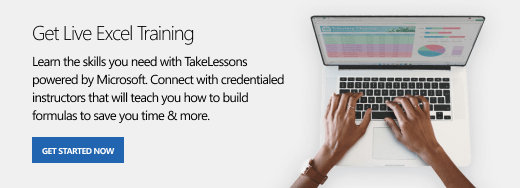
Совет: Если вы владелец малого бизнеса и хотите получить дополнительные сведения о настройке Microsoft 365, посетите раздел Справка и обучение для малого бизнеса.
Дополнительные сведения
Полные сведения о формулах в Excel
Рекомендации, позволяющие избежать появления неработающих формул
Поиск ошибок в формулах
Сочетания клавиш и горячие клавиши в Excel
Функции Excel (по алфавиту)
Функции Excel (по категориям)
В большинстве случаев циклические ссылки воспринимаются пользователями как ошибочные выражения. Это обуславливается тем, что сама программа перегружается от их наличия, предупреждая об этом специальным оповещением. Чтобы снять ненужную нагрузку с программных процессов и устранить конфликтные ситуации между ячейками, необходимо найти проблемные места и удалить их.
Содержание
- Что такое циклическая ссылка
- Визуальный поиск
- Использование инструментов программы
- Отключение блокировки и создание циклических ссылок
- Заключение
Что такое циклическая ссылка
Циклическая ссылка представляет собой выражение, которое через формулы, расположенные в других ячейках, ссылается на самое начало выражения. При этом в данной цепочке может быть огромное количество ссылок, из которых образуется замкнутый круг. Чаще всего это ошибочное выражение, которое перегружает систему, не дает программе работать корректно. Однако в некоторых ситуациях циклические ссылки пользователи добавляют осознанно, чтобы выполнить определенные расчетные операции.
Если циклическая ссылка – ошибка, которую пользователь допустил случайно при заполнении таблицы, введении определенных функций, формул, необходимо найти ее и удалить. На этот случай существует несколько эффективных способов. Стоит подробно рассмотреть 2 наиболее простых и проверенных на практике.
Важно! Раздумывать о том есть ли в таблице циклические ссылки или нет не нужно. Если подобные конфликтные ситуации присутствуют, современные версии Excel сразу уведомляют пользователя об этом предупреждающим окном с соответствующей информацией.

Визуальный поиск
Самый простой метод поиска, который подойдет при проверке небольших таблиц. Порядок действий:
- Когда появится предупреждающее окно, необходимо закрыть его нажатием кнопки «ОК».
- Программа автоматически обозначит те ячейки, между которыми возникла конфликтная ситуация. Они будет подсвечены специальной стрелкой трассировки.

- Чтобы убрать цикличность, необходимо зайти в обозначенную ячейку и исправить формулу. Для этого необходимо убрать координаты конфликтной клетки из общей формулы.
- Останется перевести курсор мыши на любую свободную ячейку таблицы, нажать ЛКМ. Циклическая ссылка будет удалена.

Использование инструментов программы
В тех случаях, когда стрелки трассировки не указывают на проблемные места в таблице, необходимо воспользоваться встроенными инструментами Excel для поиска и удаления циклических ссылок. Порядок действий:
- В первую очередь нужно закрыть окно с предупреждением.
- Перейти на вкладку «Формулы» на основной панели инструментов.
- Зайти в раздел «Зависимости формул».
- Найти кнопку «Проверка ошибок». Если окно программы находится в сжатом формате, данная кнопка будет обозначена восклицательным знаком. Рядом с ней должен находиться маленький треугольник, который направлен вниз. Нужно нажать на него, чтобы появился список команд.

- Из списка выбрать «Циклические ссылки».
- Выполнив все описанные выше действия, перед пользователем появится полный список с ячейками, которые содержат циклические ссылки. Для того чтобы понять, где точно находится данная клетка, нужно найти ее в списке, кликнуть по ней левой кнопкой мыши. Программа автоматически перенаправит пользователя в то место, где возник конфликт.
- Далее необходимо исправить ошибку для каждой проблемной ячейки, как описывалось в первом способе. Когда конфликтные координаты будут удалены из всех формул, которые есть в списке ошибок, необходимо выполнить заключительную проверку. Для этого возле кнопки «Проверка ошибок» нужно открыть список команд. Если пункт «Циклические ссылки» не будет показан как активный – ошибок нет.

Отключение блокировки и создание циклических ссылок
Разобравшись с тем, как находить и исправлять циклические ссылки в таблицах Excel, необходимо рассмотреть ситуации, когда данные выражения можно использовать с пользой. Однако перед этим нужно узнать, как отключить автоматическую блокировку подобных ссылок.
Чаще всего циклические ссылки осознанно применяются во время построения экономических моделей, для выполнения итеративных вычислений. Однако, даже если подобное выражение используется осознанно, программа все равно будет блокировать его в автоматическом режиме. Для запуска выражения в работу, необходимо отключить блокировку. Для этого нужно выполнить несколько действий:
- Зайти во вкладку «Файл» на главной панели.
- Выбрать пункт «Параметры».
- Перед пользователем должно появиться окно настройки Excel. Из меню в левой части выбрать вкладку «Формулы».
- Перейти к разделу «Параметры вычислений». Установить галочку напротив функции «Включить итеративные вычисления». Дополнительно к этому в свободных полях чуть ниже можно установить максимальное количество подобных вычислений, допустимую погрешность.
Важно! Без особой необходимости лучше не изменять максимальное количество итеративных вычислений. Если их будет слишком много, программа будет перегружена, могут появиться сбои с ее работой.

- Чтобы изменения вступили в силу, необходимо нажат на кнопку «ОК». После этого программа перестанет автоматически блокировать вычисления в ячейках, которые связаны циклическими ссылками.
Самый простой вариант создания циклической ссылки – выделить любую клетку таблицы, в нее вписать знак «=», сразу после которого добавить координаты этой же ячейки. Чтобы усложнить задачу, расширить циклическую ссылку на несколько ячеек, нужно выполнить следующий порядок действий:
- В клетку А1 добавить цифру «2».
- В ячейку В1 вписать значение «=С1».
- В клетку С1 добавить формулу «=А1».
- Останется вернуться в самую первую ячейку, через нее сослаться на клетку В1. После этого цепь из 3 ячеек замкнется.
Заключение
Найти циклические ссылки в таблице Excel достаточно просто. Значительно упрощает данную задачу автоматическое оповещение самой программы о наличии конфликтующих выражений. После этого останется всего лишь воспользоваться одним из двух описанных выше способов, чтобы избавиться от ошибок.
Оцените качество статьи. Нам важно ваше мнение:
Здравствуйте!
Excel 2010
Есть лист excel с большим количеством столбцов (около 7 тыс.). В определенный момент в одной из ячеек с формулой excel выдал ошибку, причина которой по его мнению:
«Трассировщик ошибок встретил либо стрелки, либо циклическую ссылку. Удалите все стрелки трассировки или исправьте циклическую ссылку и выполните поиск ошибки снова».
При этом появляется красная стрелка связывающая включенные в формулу ячейки.
Что это такое и как исправить? Спасибо!
Содержание
- Выявление циклических связей
- Способ 1: кнопка на ленте
- Способ 2: стрелка трассировки
- Вопросы и ответы
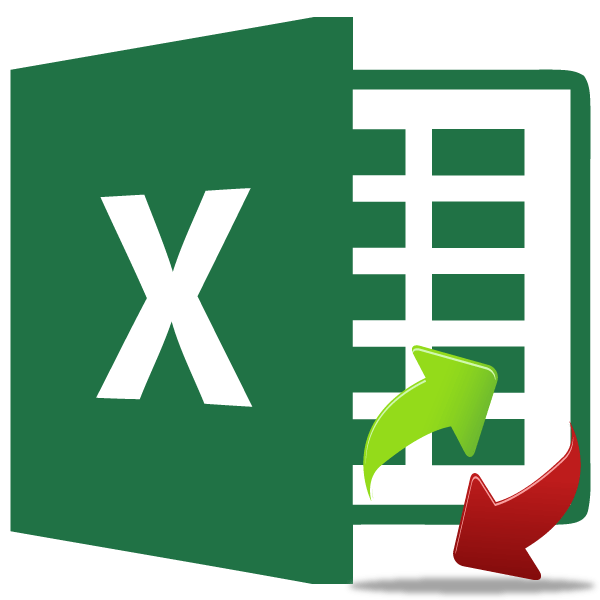
Циклические ссылки представляют собой формулу, в которой одна ячейка через последовательность связей с другими ячейками, в конечном итоге ссылается сама на себя. В некоторых случаях пользователи осознано применяют подобный инструмент для вычислений. Например, такой подход может помочь при моделировании. Но, в большинстве случаев, данная ситуация – это просто ошибка в формуле, которую юзер допустил по невнимательности или по другим причинами. В связи с этим, чтобы удалить ошибку, следует сразу найти саму циклическую ссылку. Посмотрим, как это делается.
Выявление циклических связей
Если в книге присутствует циклическая ссылка, то уже при запуске файла программа в диалоговом окне предупредит об этом факте. Так что с определением самого наличия такой формулы проблем не возникнет. Как же найти проблемную область на листе?
Способ 1: кнопка на ленте
- Чтобы узнать, в каком именно диапазоне находится такая формула, прежде всего, жмем на кнопку в виде белого крестика в красном квадрате в диалоговом окне предупреждения, тем самым закрывая его.
- Переходим во вкладку «Формулы». На ленте в блоке инструментов «Зависимости формул» имеется кнопка «Проверка наличия ошибок». Кликаем на пиктограмму в виде перевернутого треугольника рядом с этой кнопкой. В появившемся меню выбираем пункт «Циклические ссылки». После перехода по этой надписи в виде меню показываются все координаты ссылок циклического характера в данной книге. При клике на координаты конкретной ячейки, она становится активной на листе.
- Путем изучения результата устанавливаем зависимость и устраняем причину цикличности, если она вызвана ошибкой.
- После выполнения необходимых действий снова переходим по кнопке проверки ошибок циклических ссылок. На этот раз соответствующий пункт меню должен быть вообще не активен.
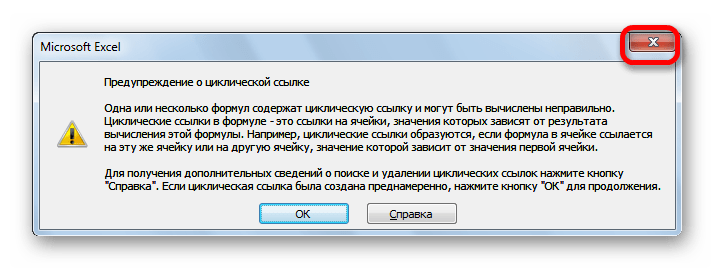



Способ 2: стрелка трассировки
Существует и другой способ определения подобных нежелательных зависимостей.
- В диалоговом окне, сообщающем о наличии циклических ссылок, жмем на кнопку «OK».
- Появляется стрелка трассировки, которая указывает зависимости данных в одной ячейки от другой.
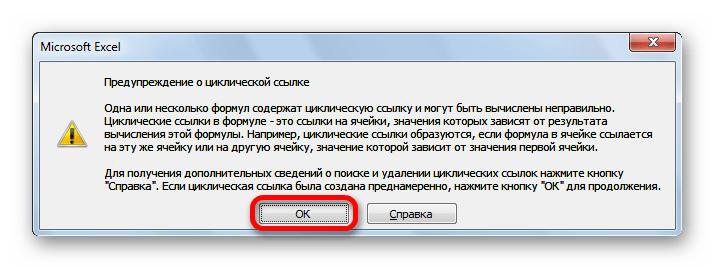

Нужно отметить, что второй способ более визуально нагляден, но в то же время не всегда даёт четкую картину цикличности, в отличие от первого варианта, особенно в сложных формулах.
Как видим, отыскать циклическую ссылку в Эксель довольно просто, особенно если знать алгоритм поиска. Можно воспользоваться одним из двух способов нахождения подобных зависимостей. Несколько сложнее определить, нужна ли данная формула в действительно или это просто ошибка, а также исправить ошибочную ссылку.
Еще статьи по данной теме:
